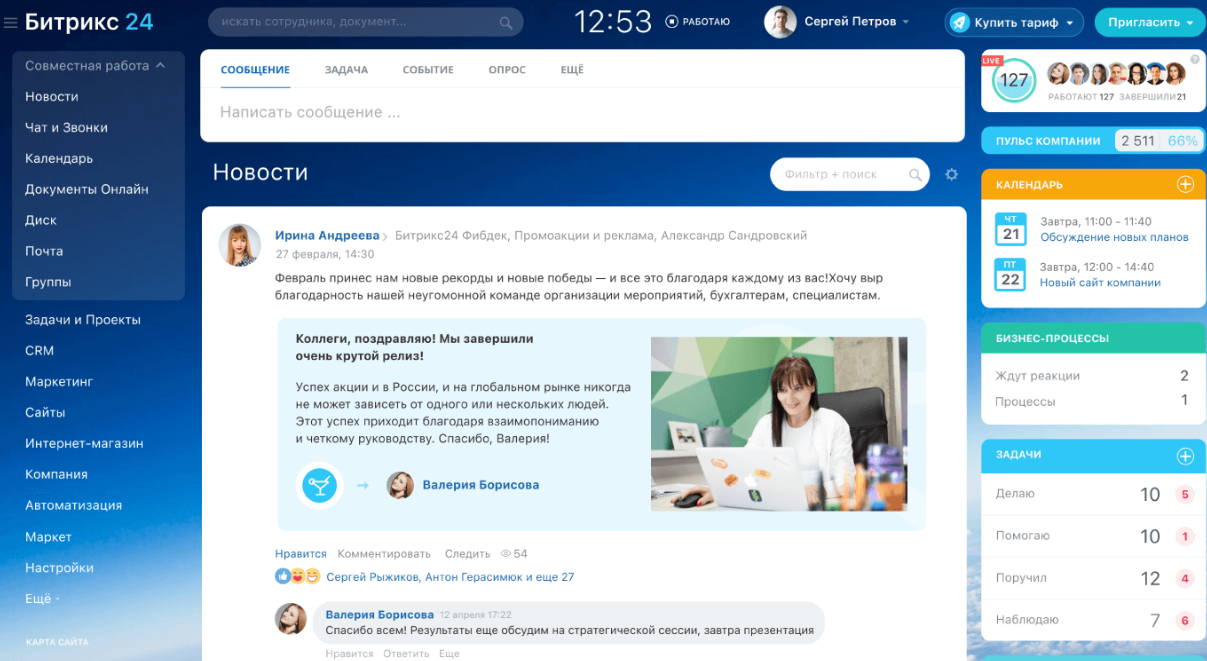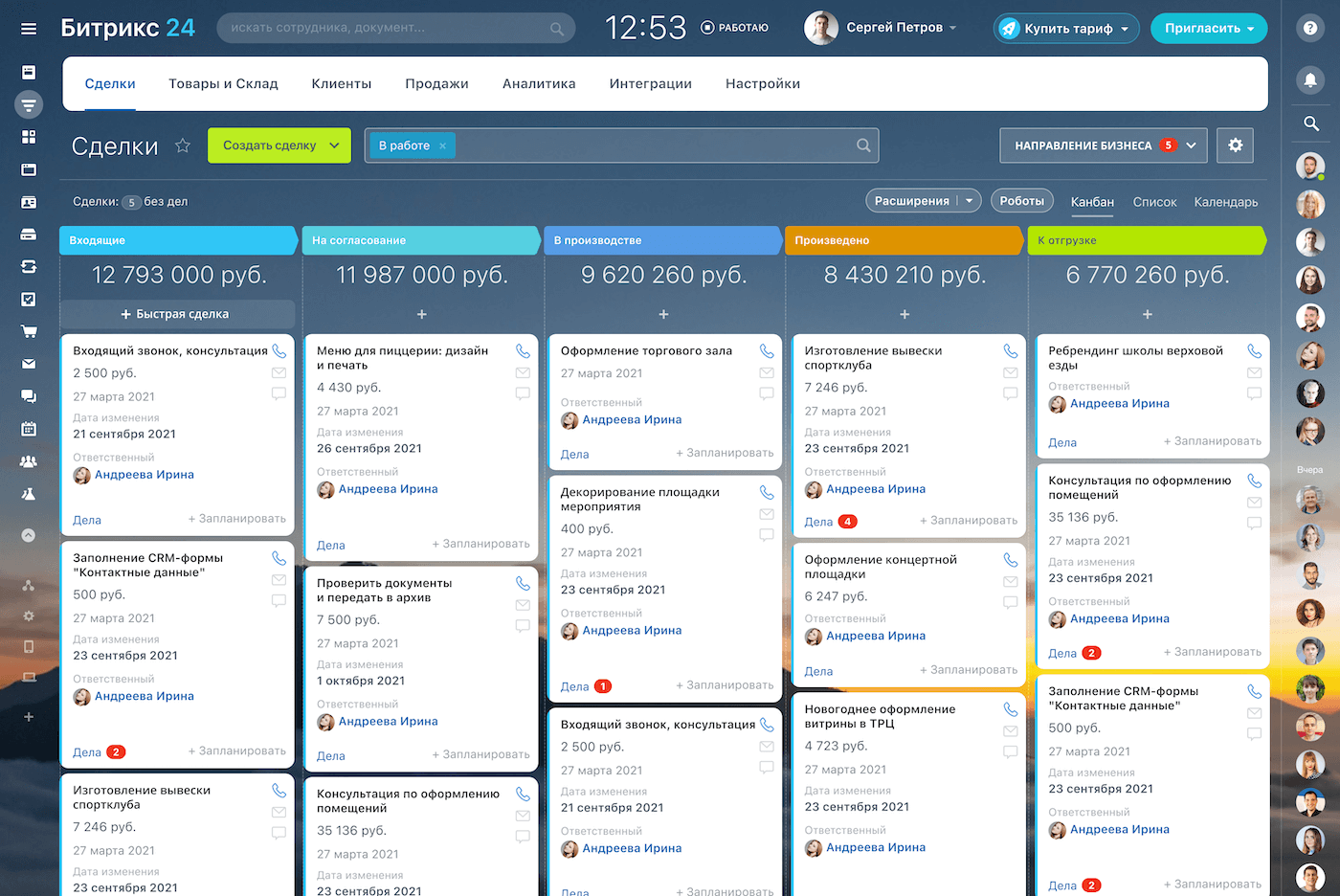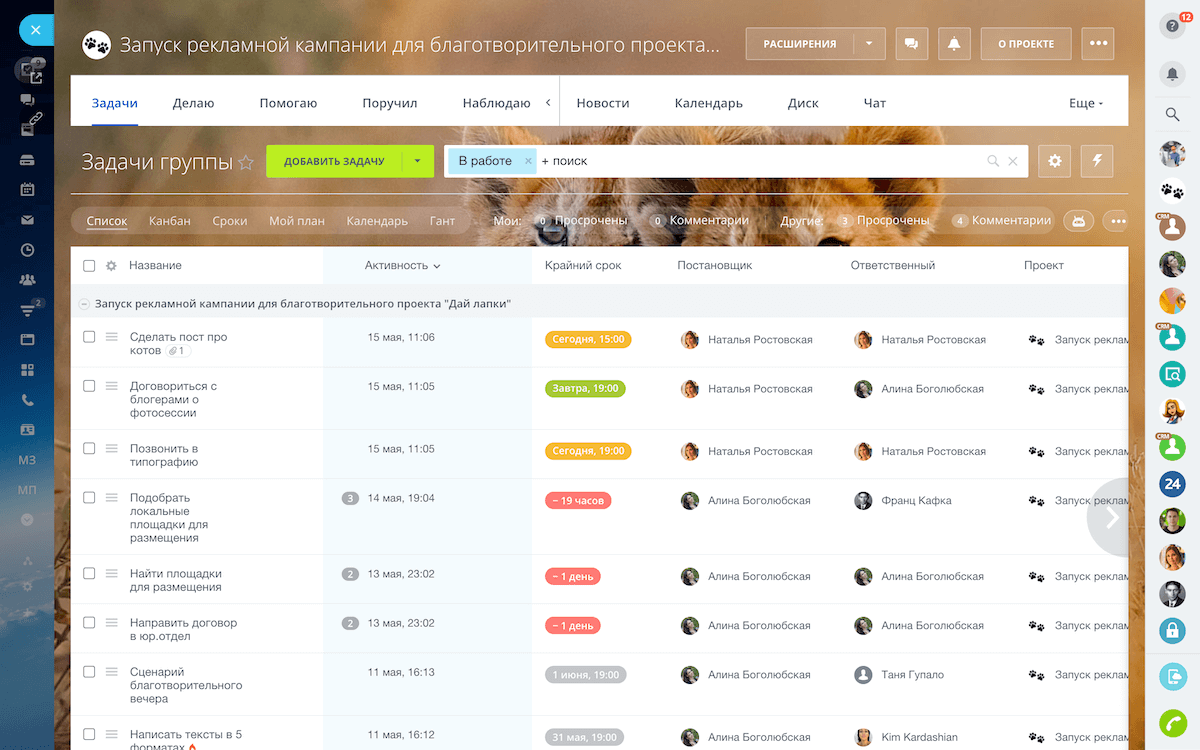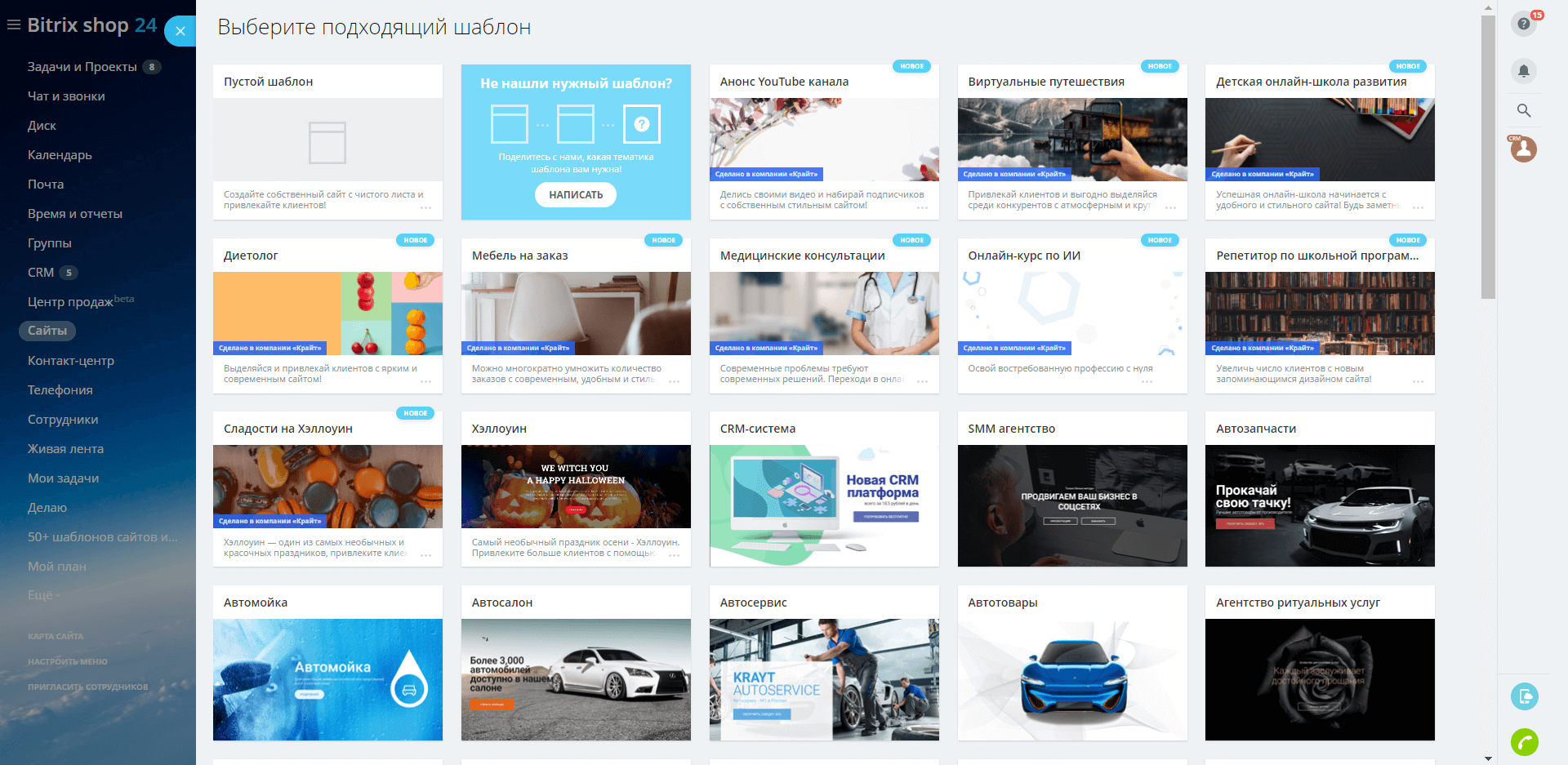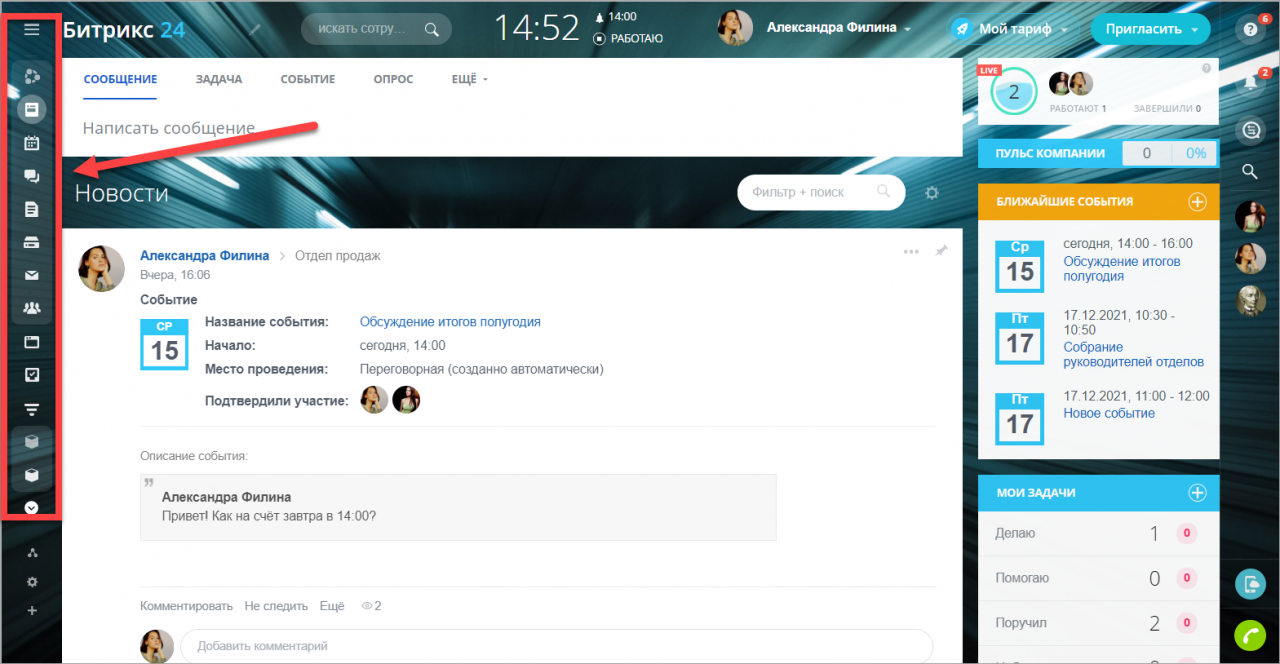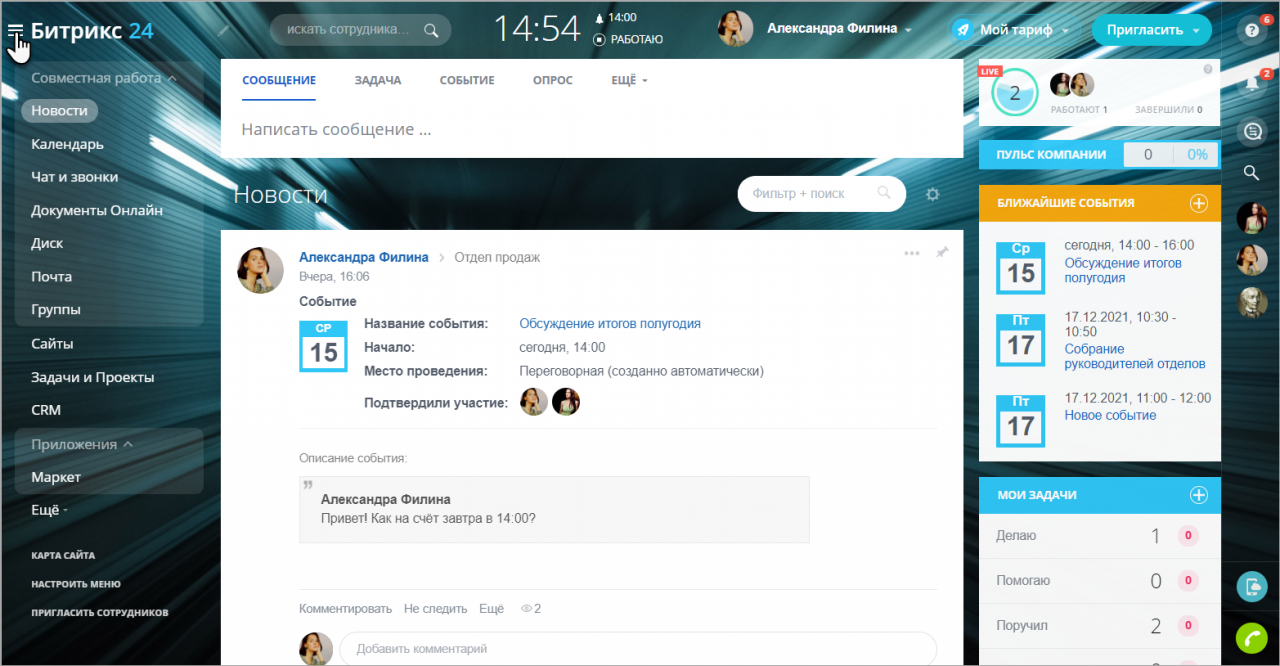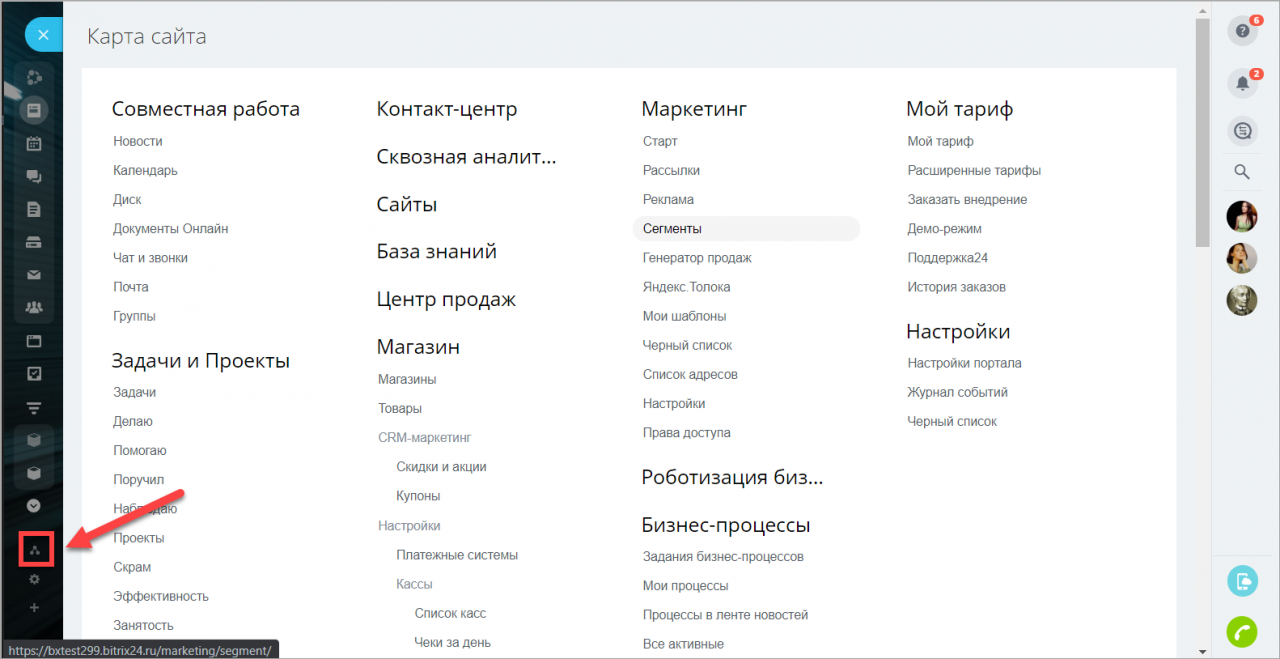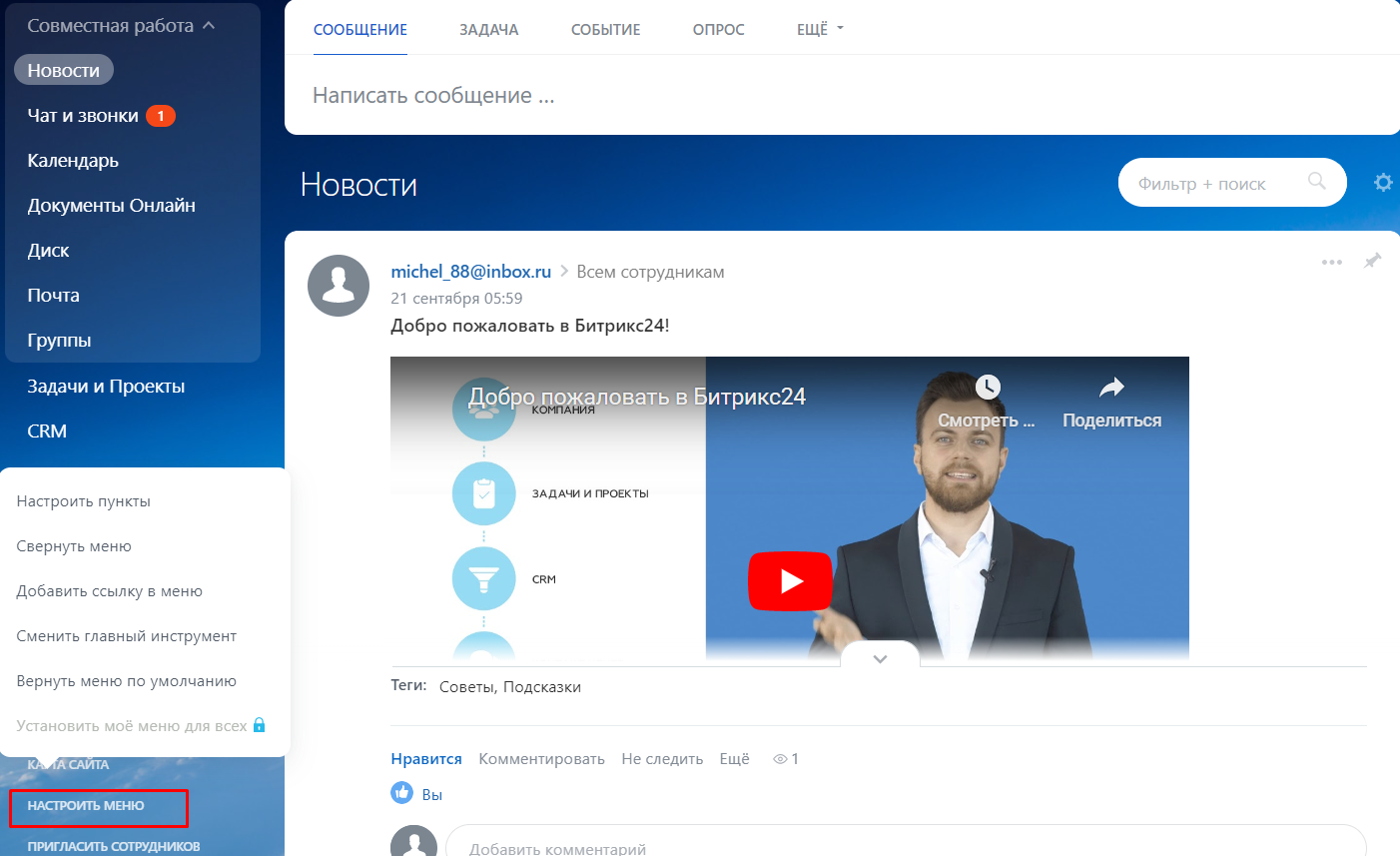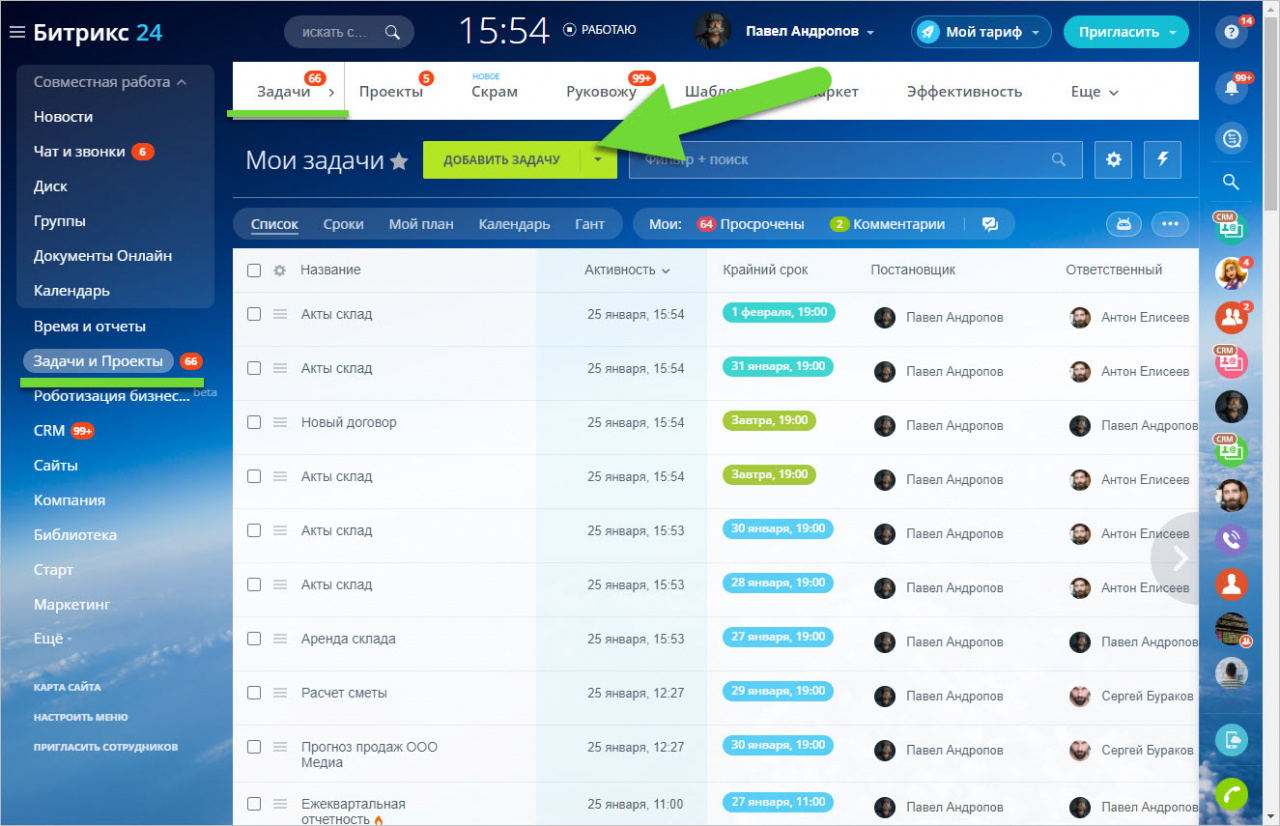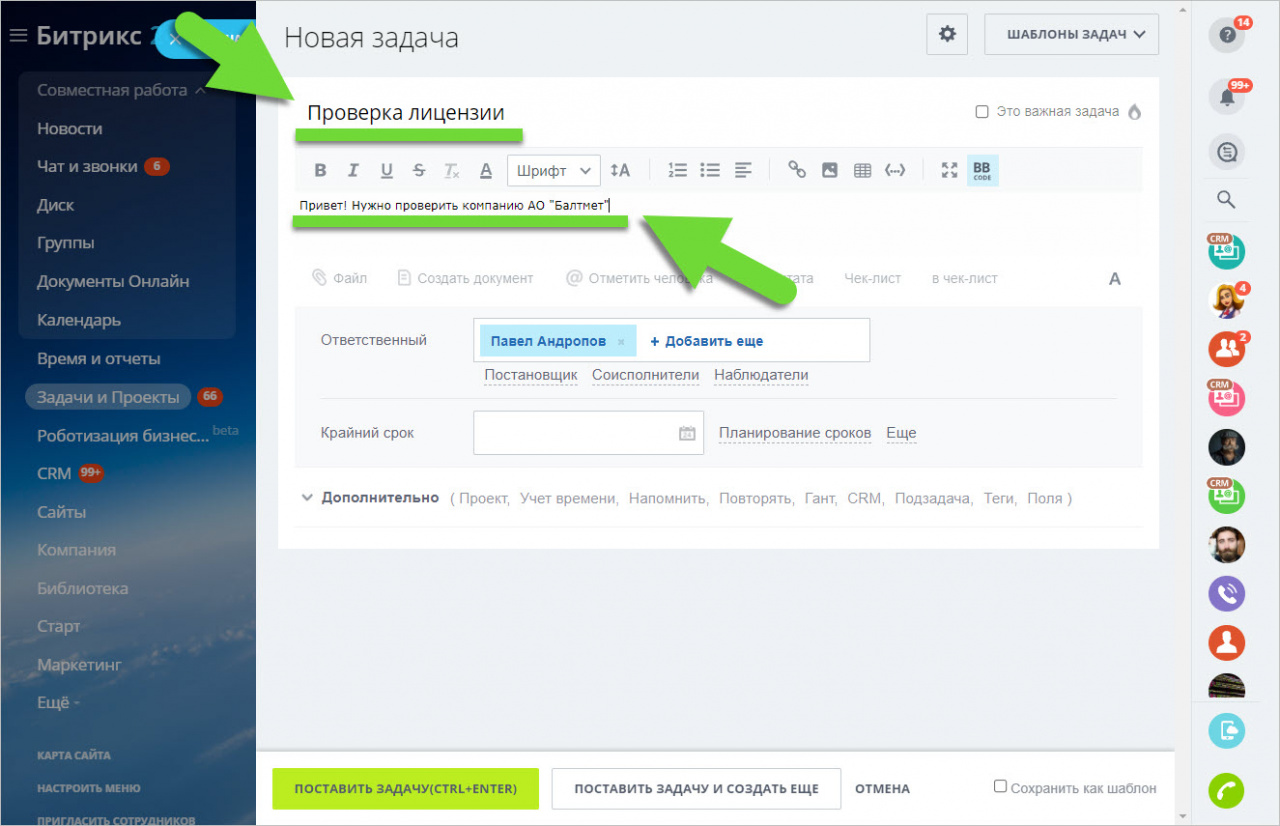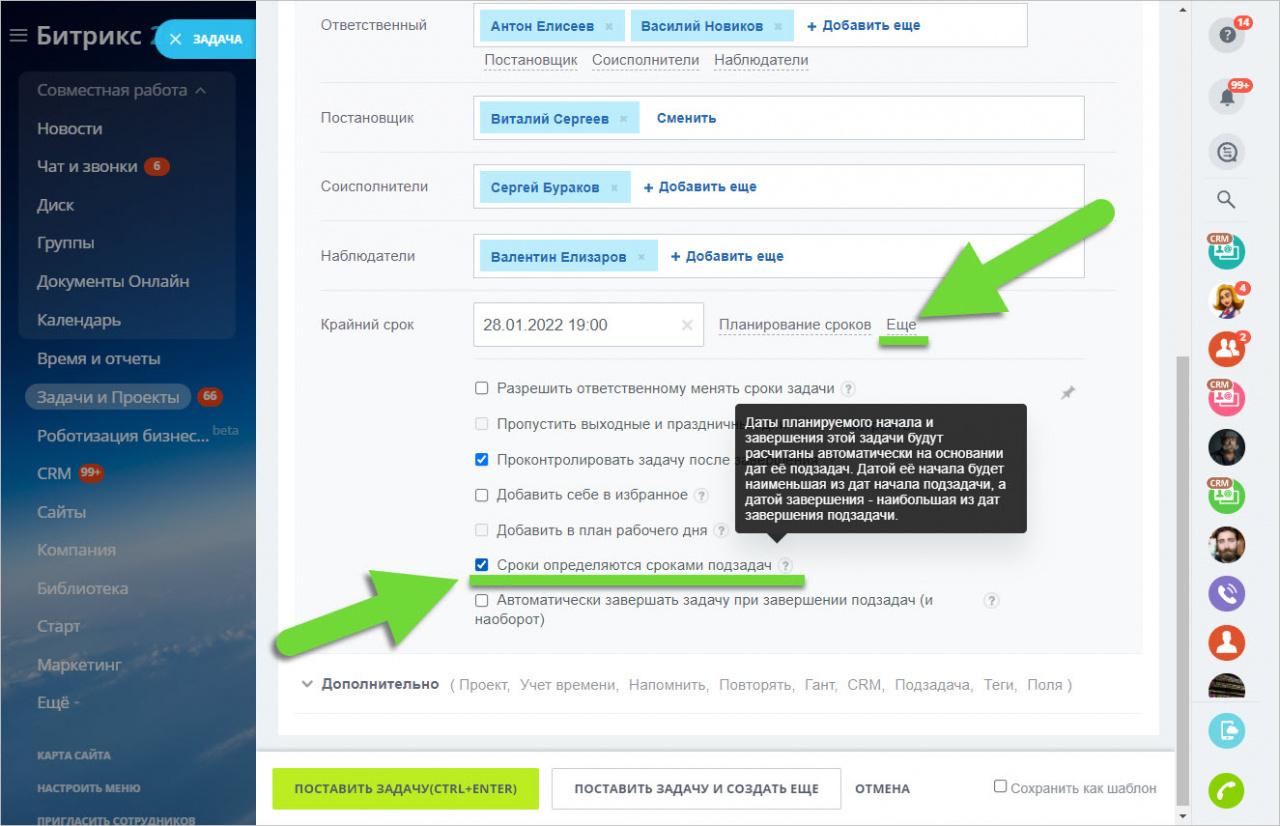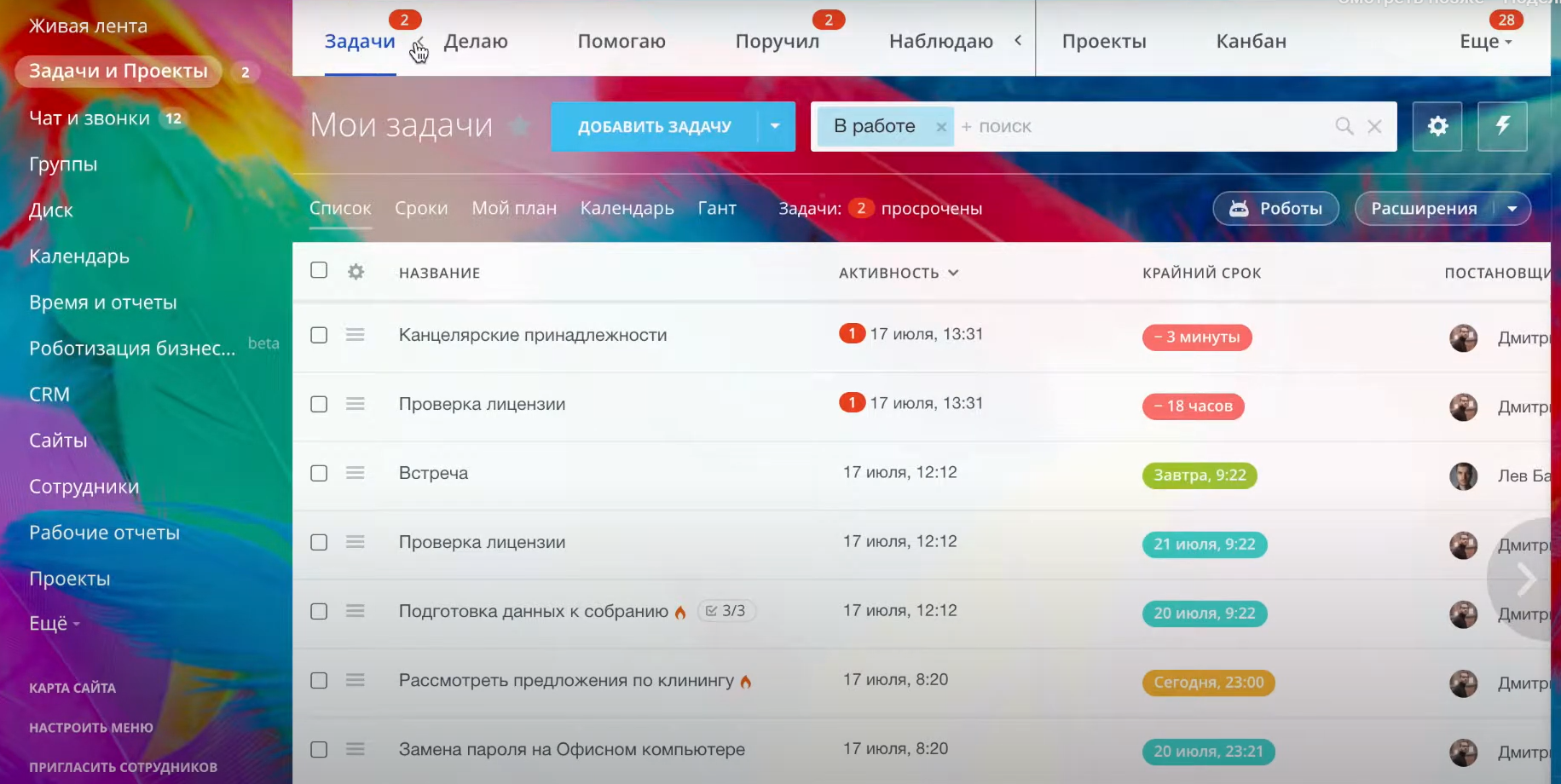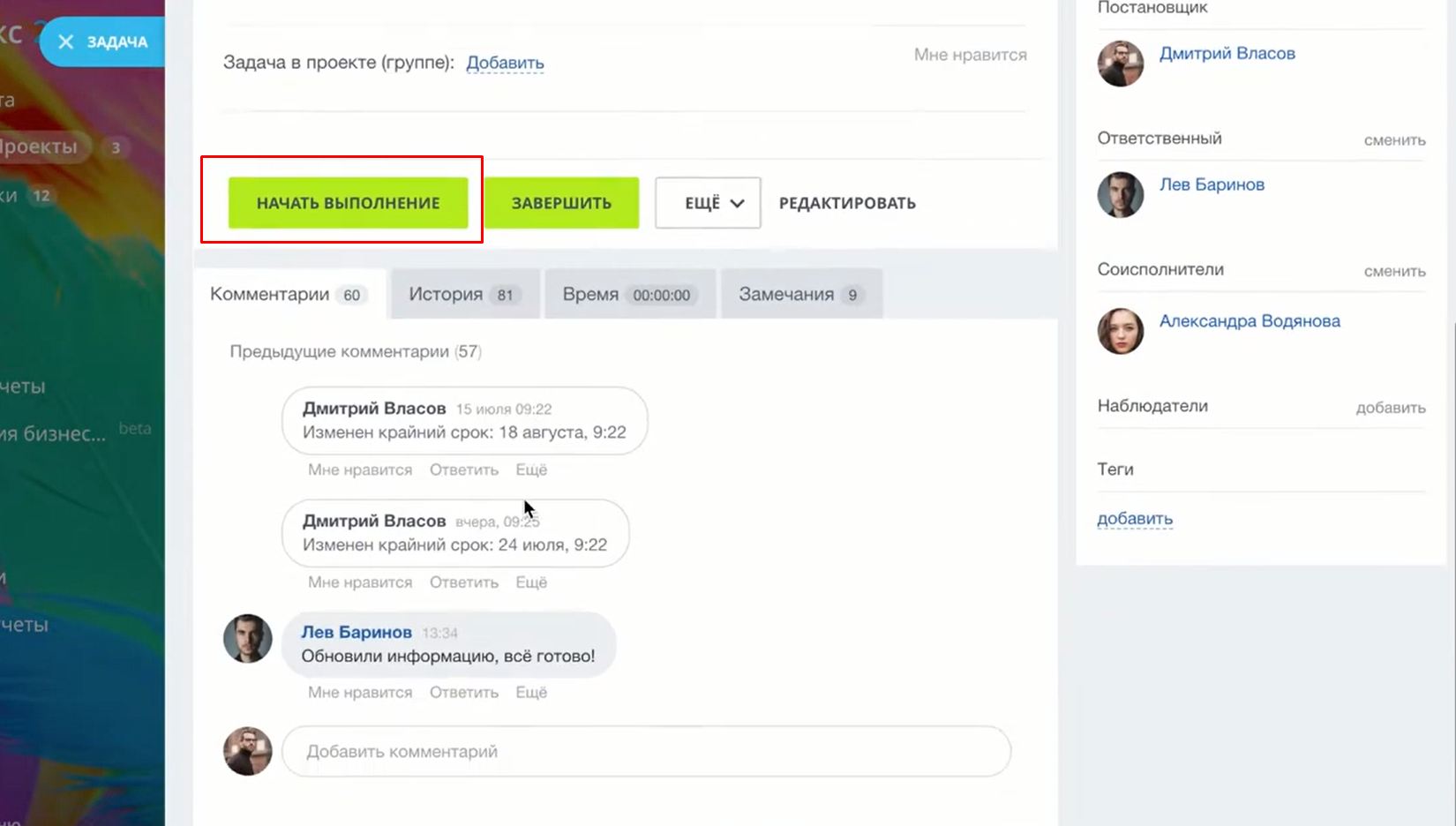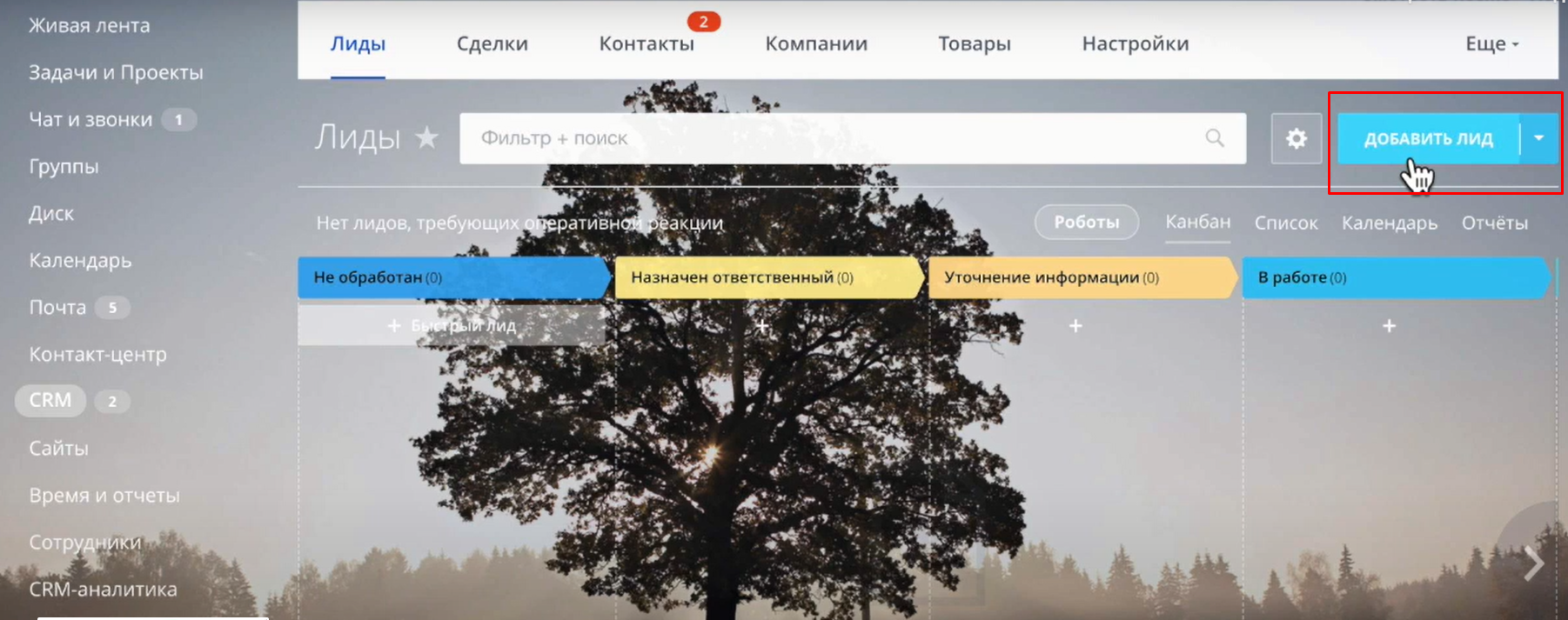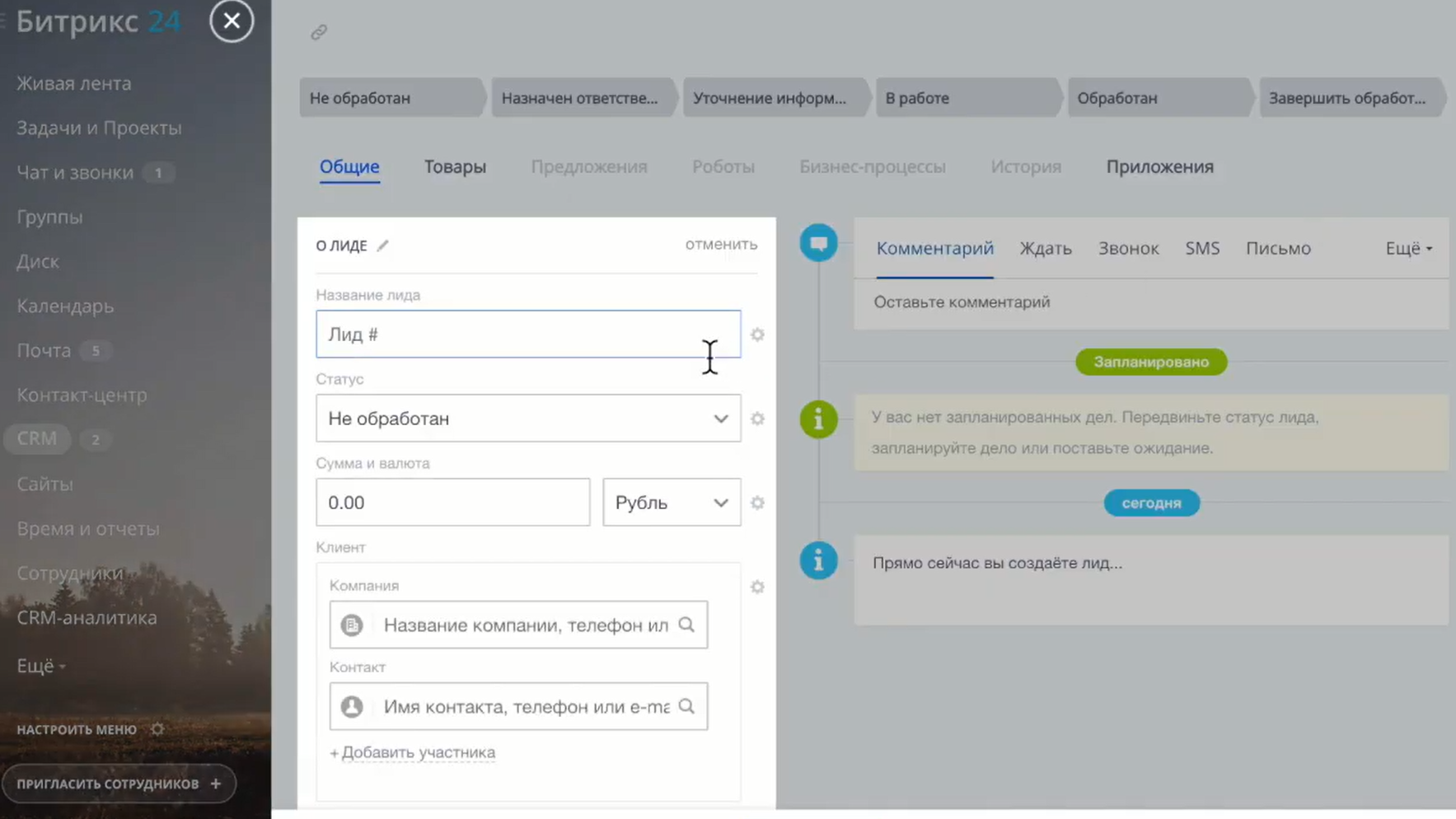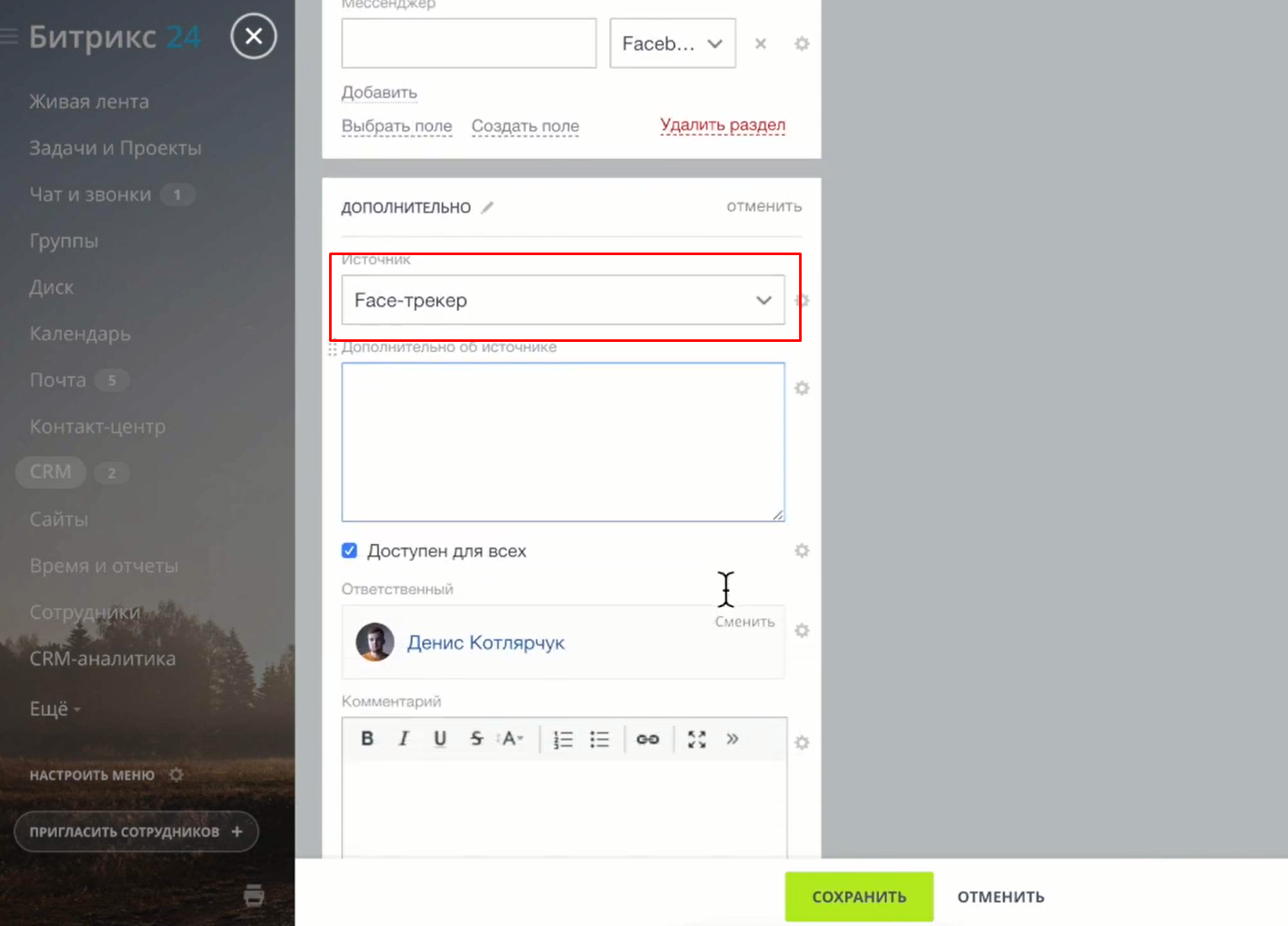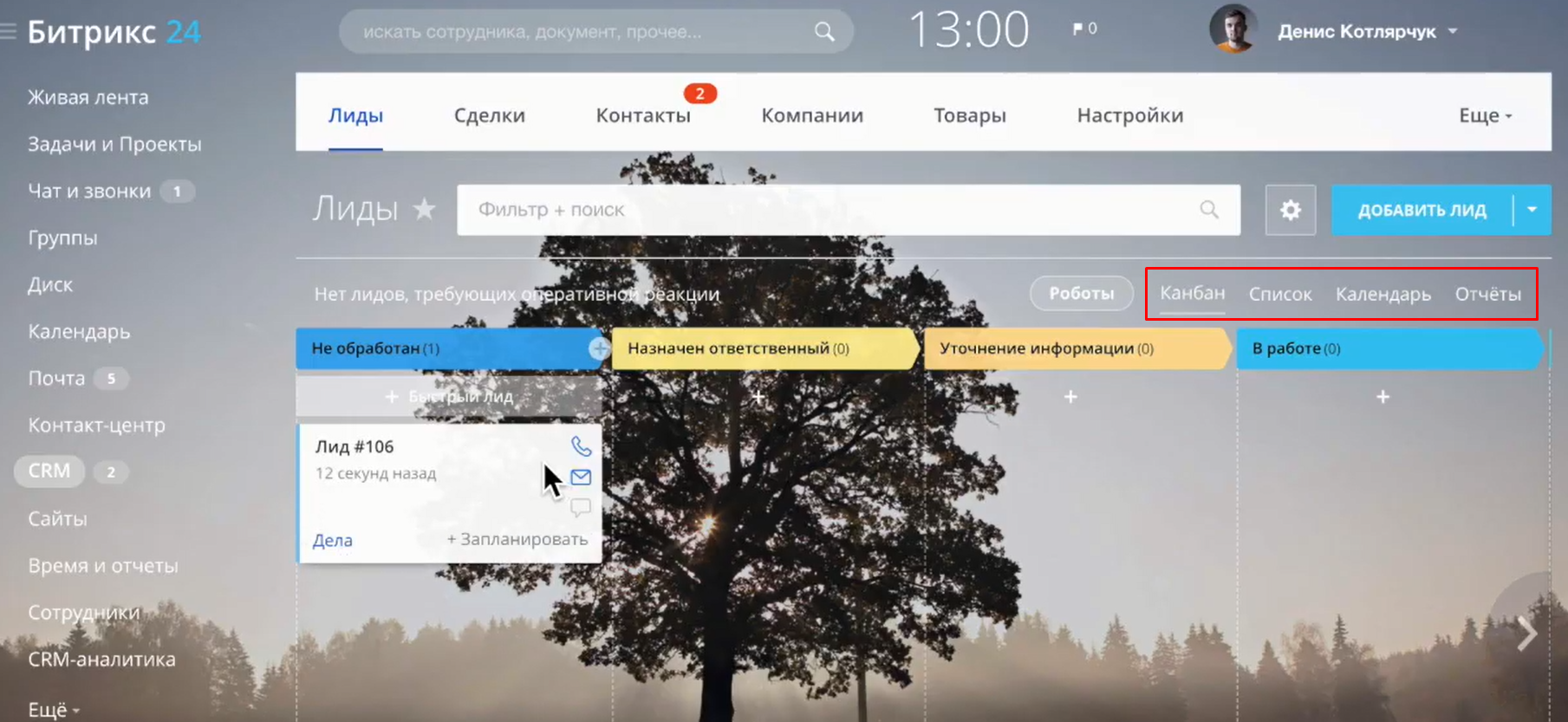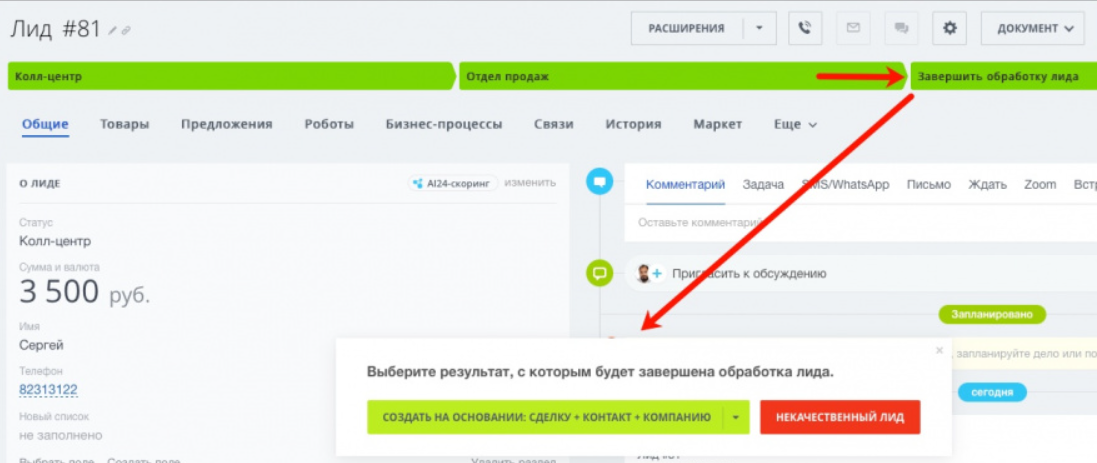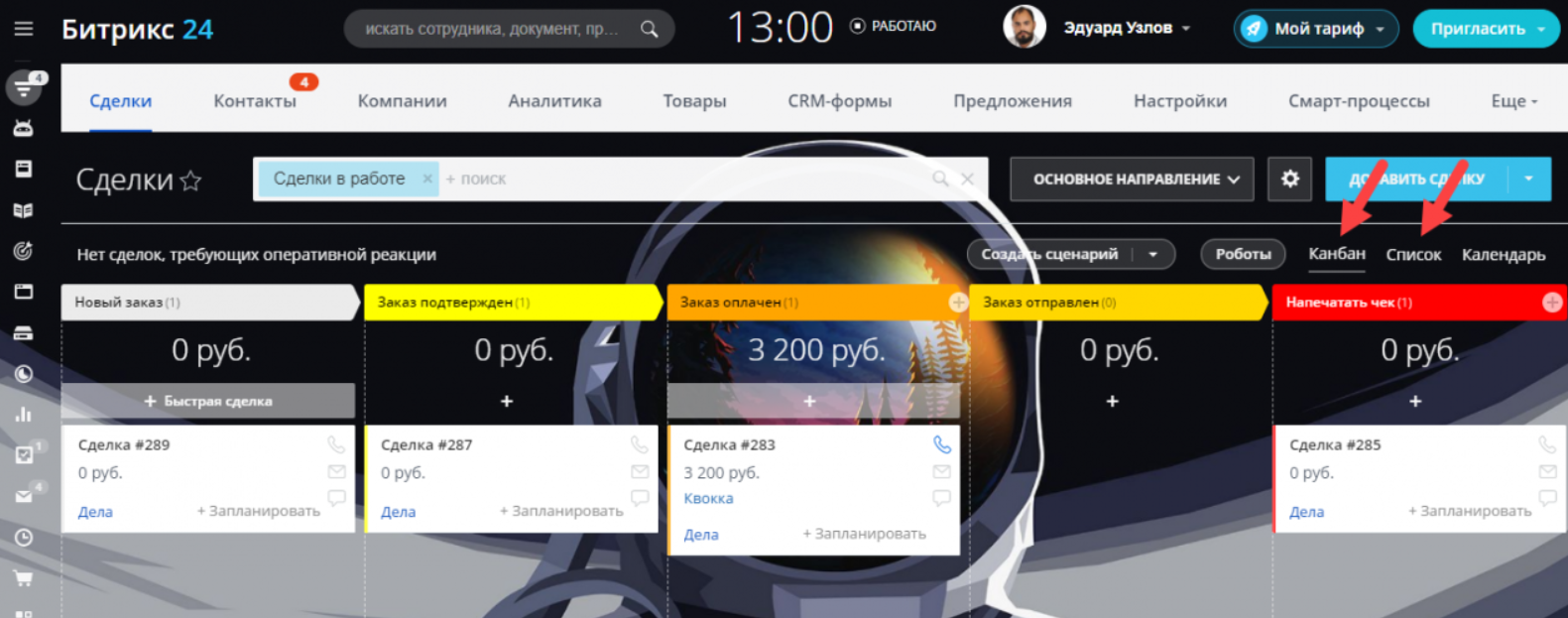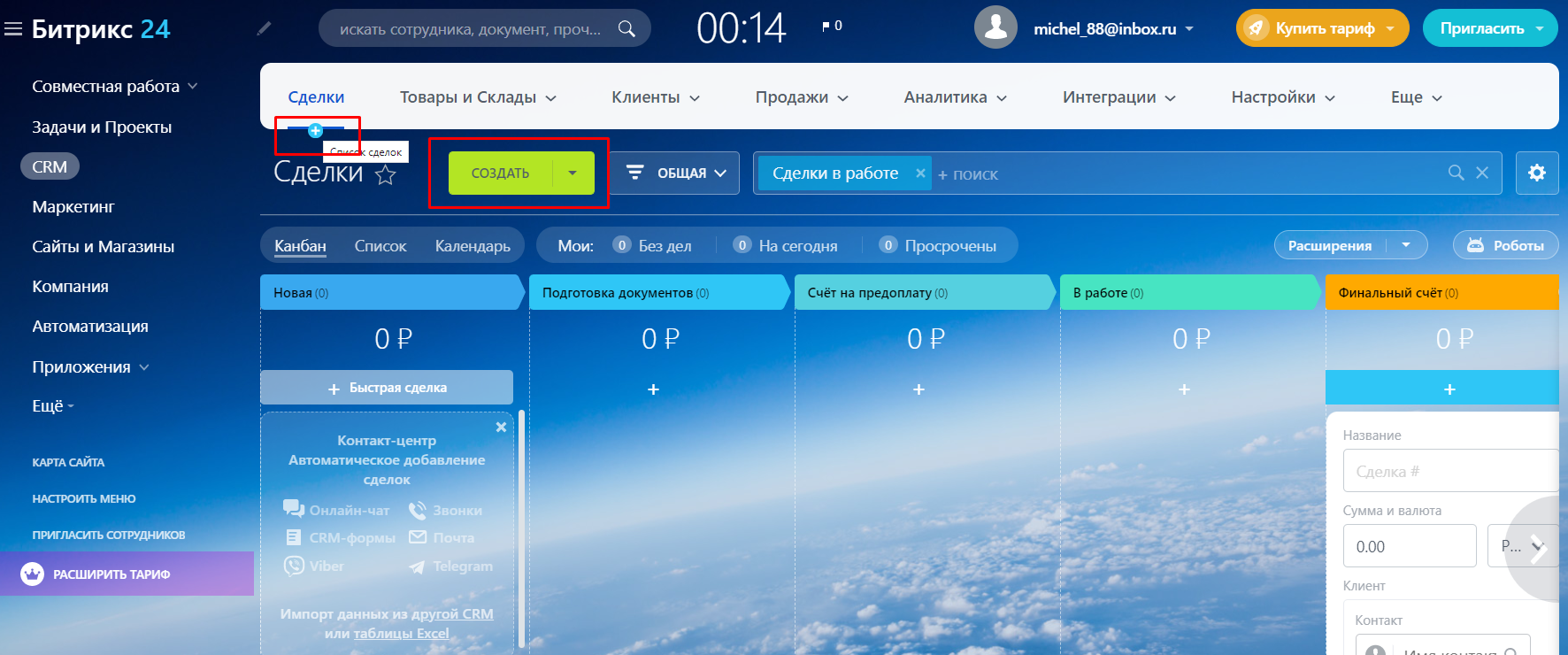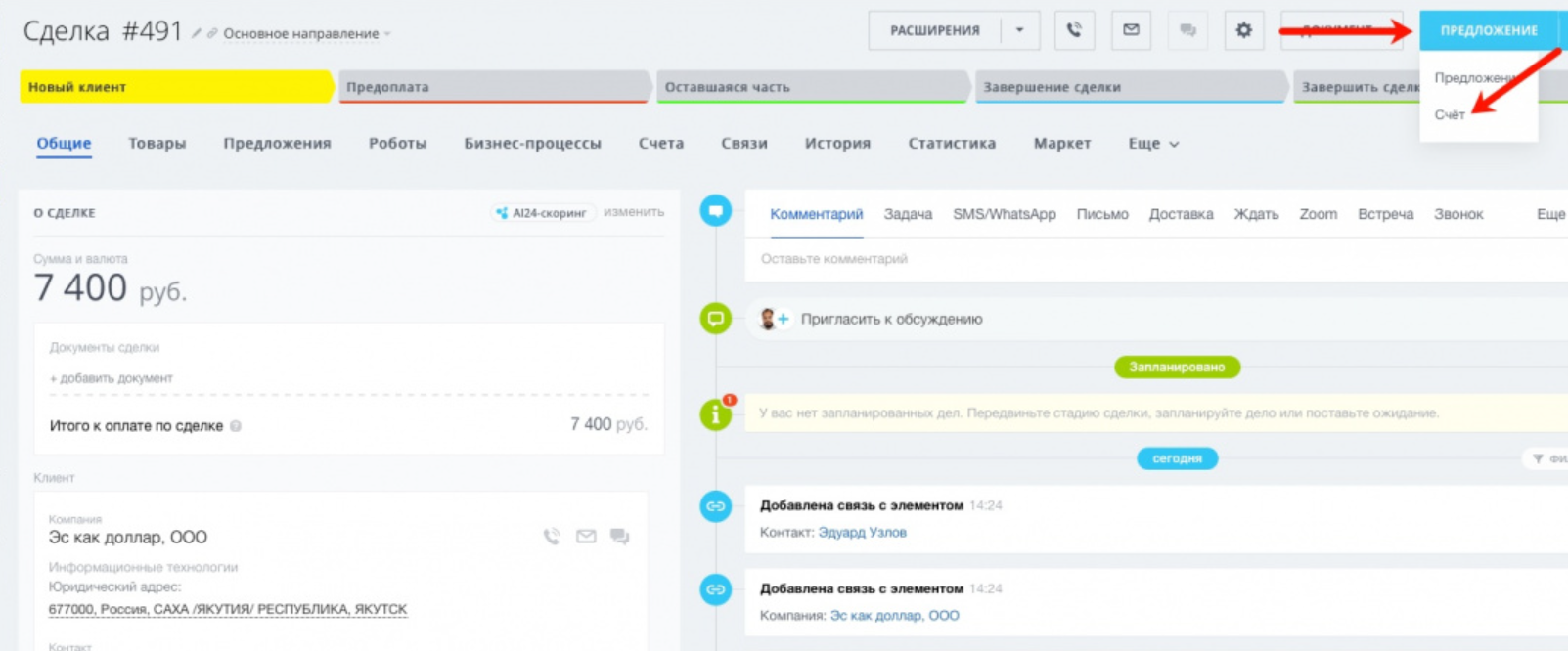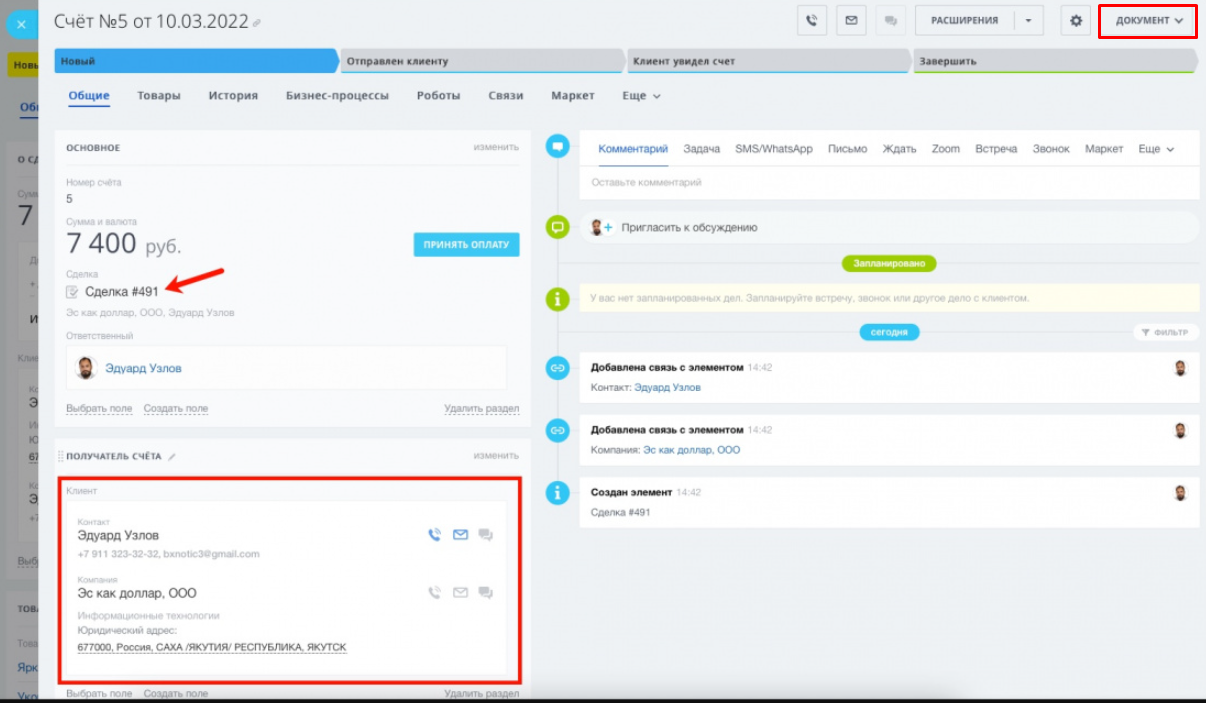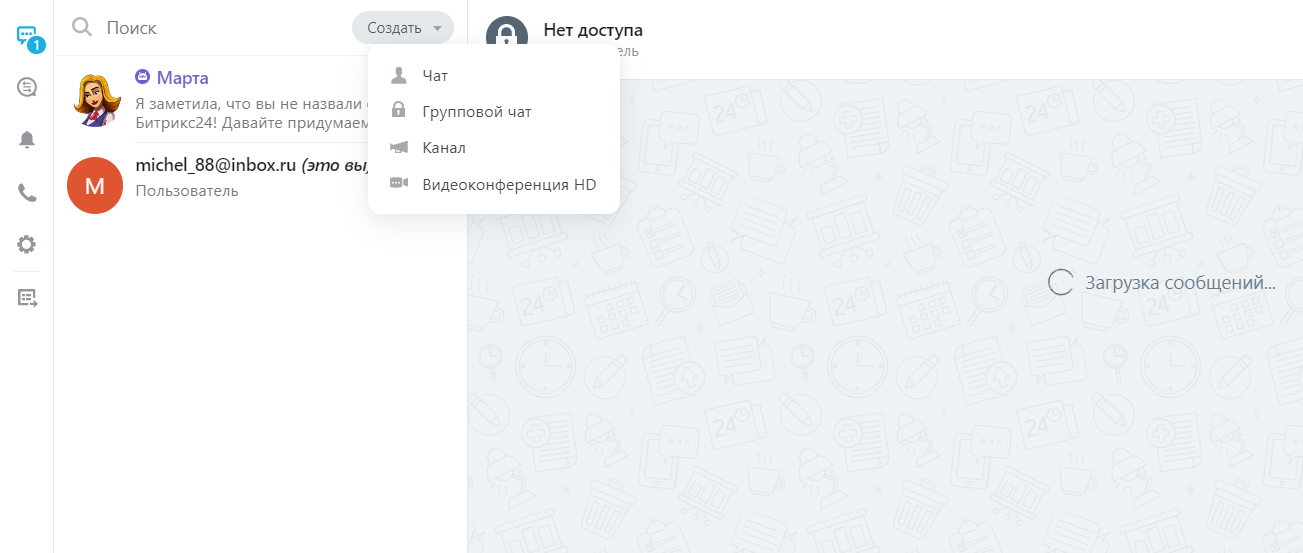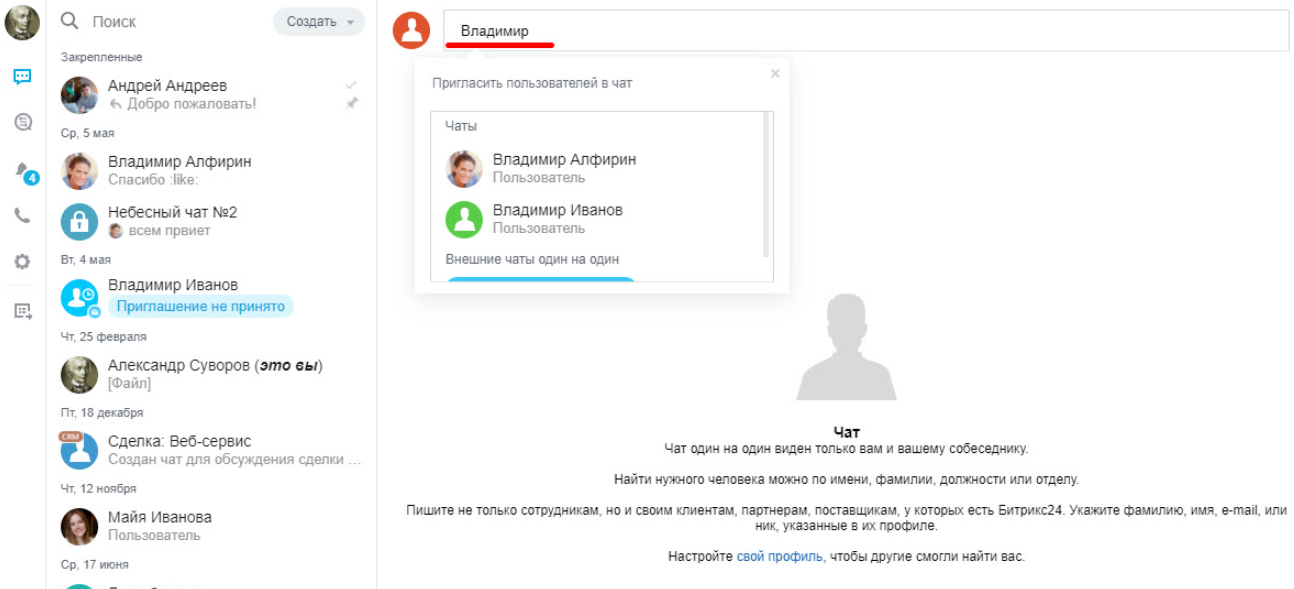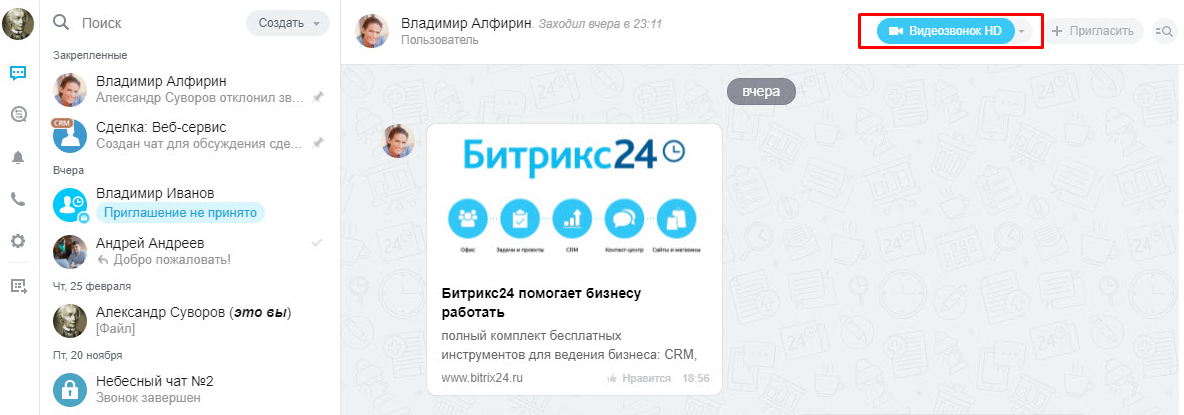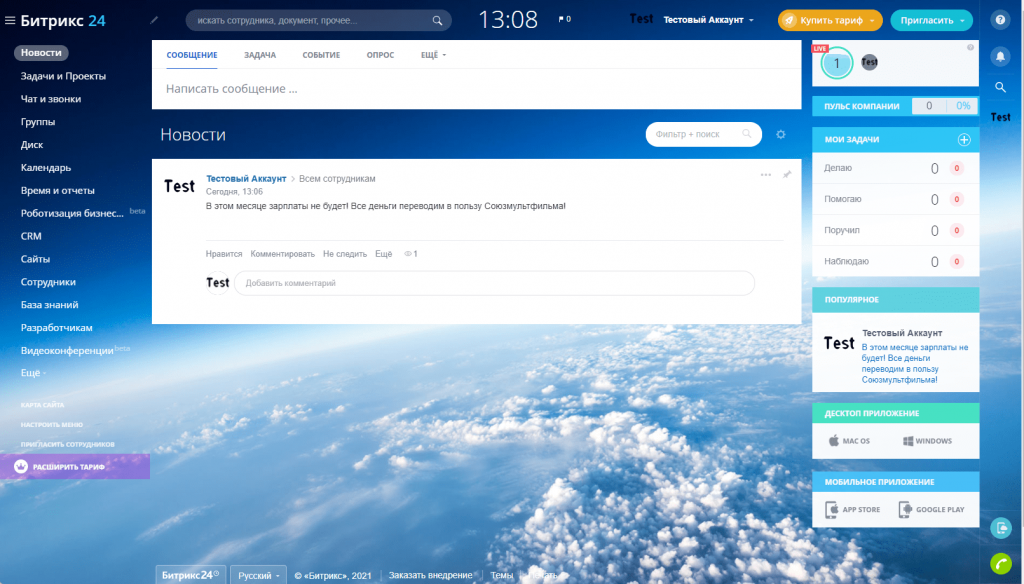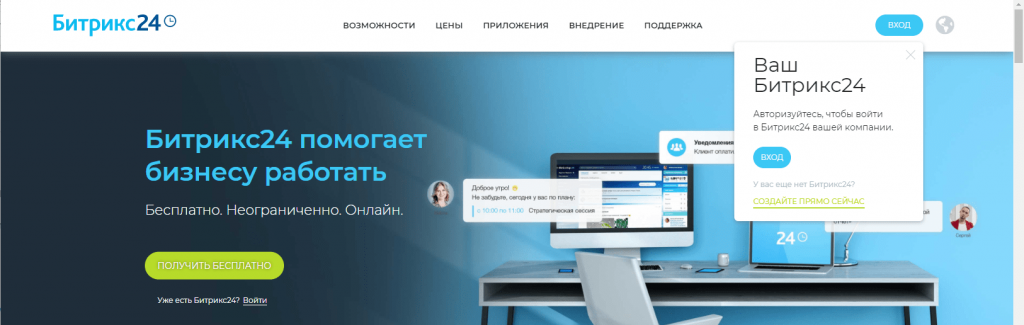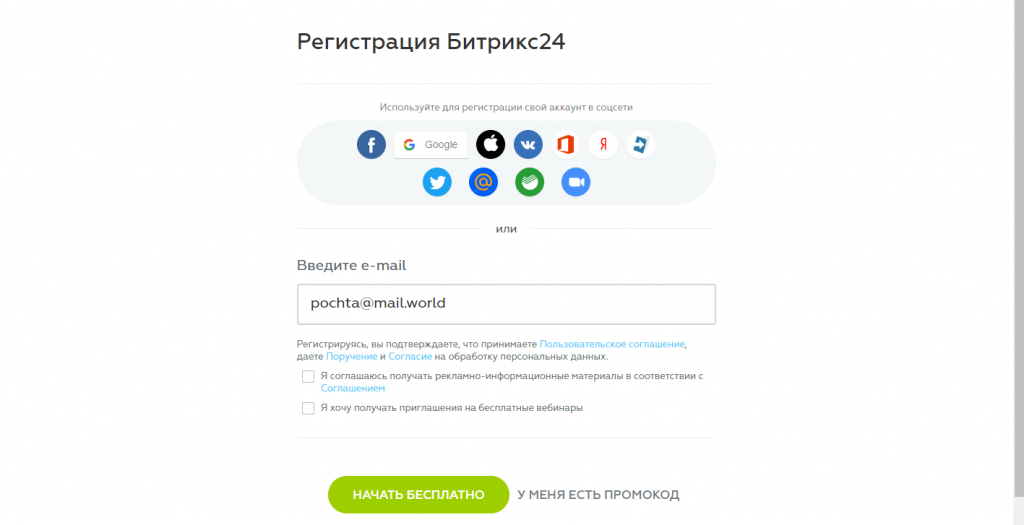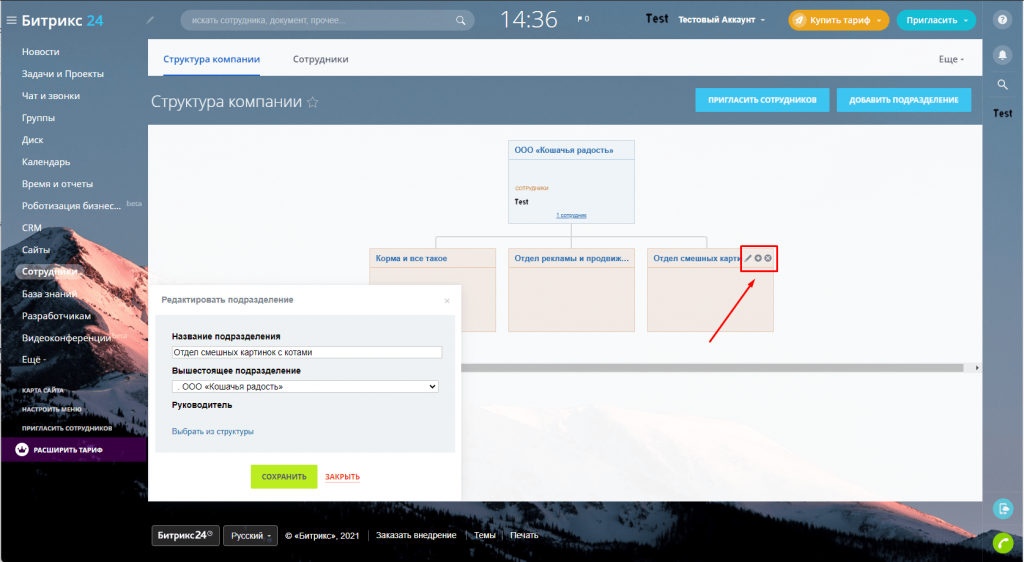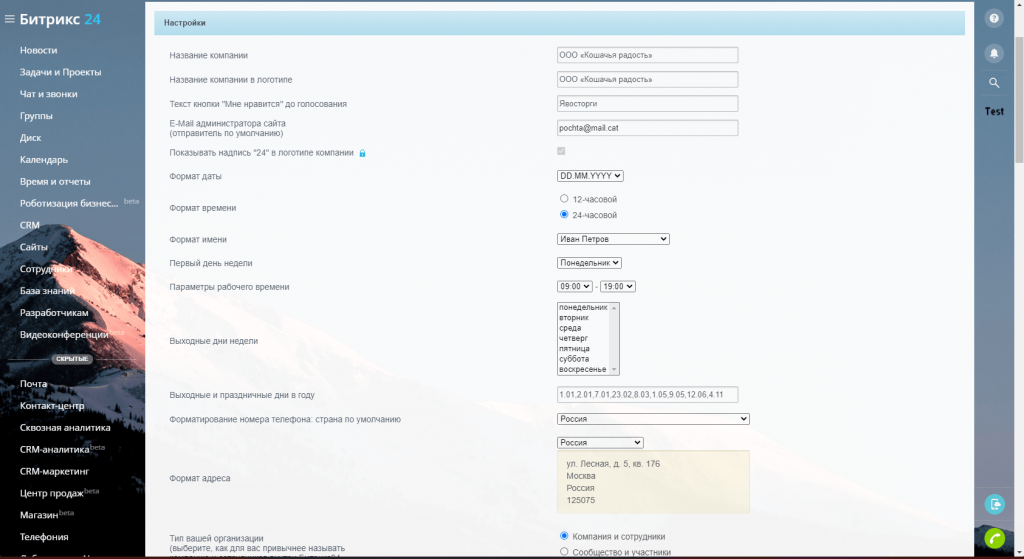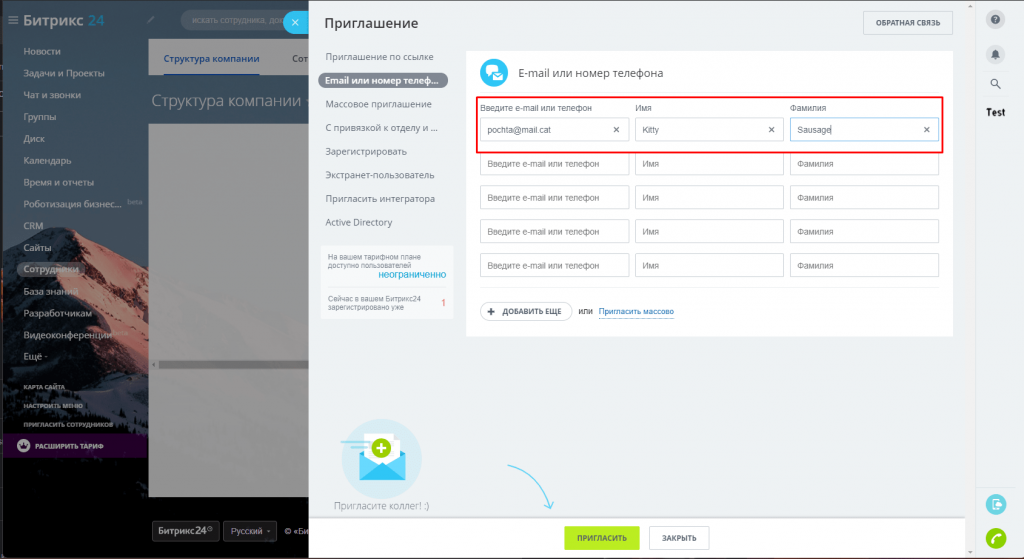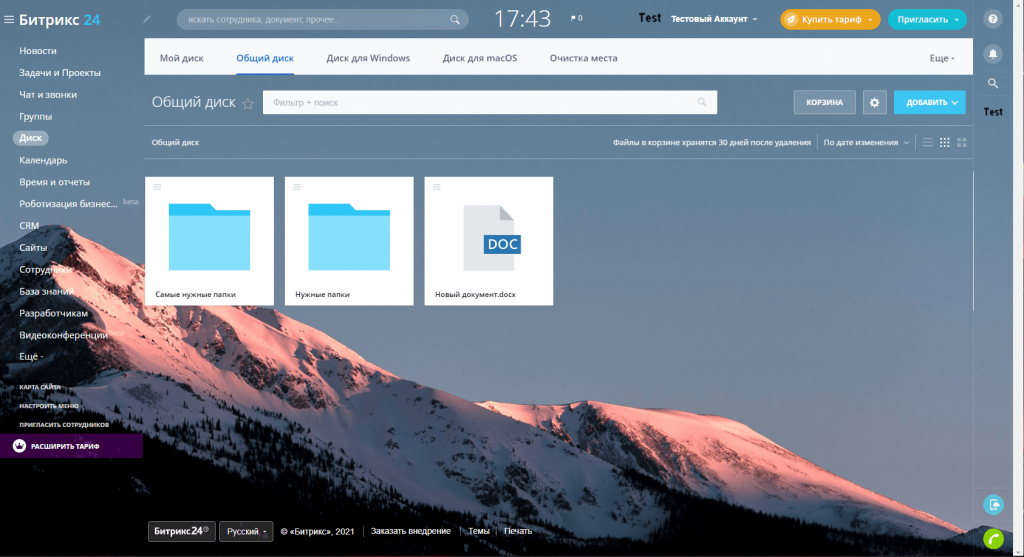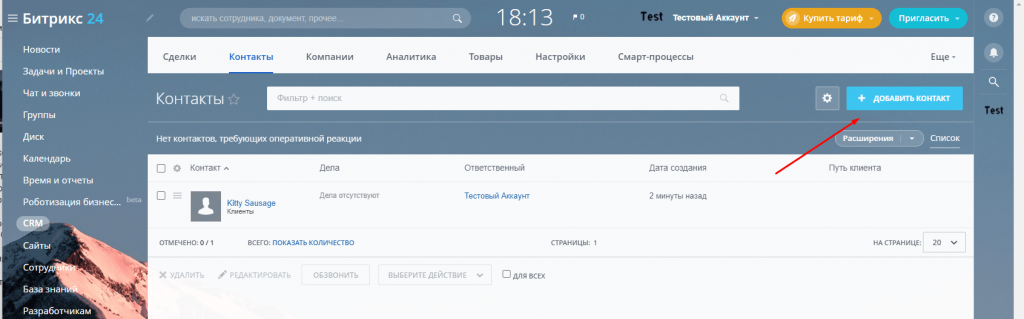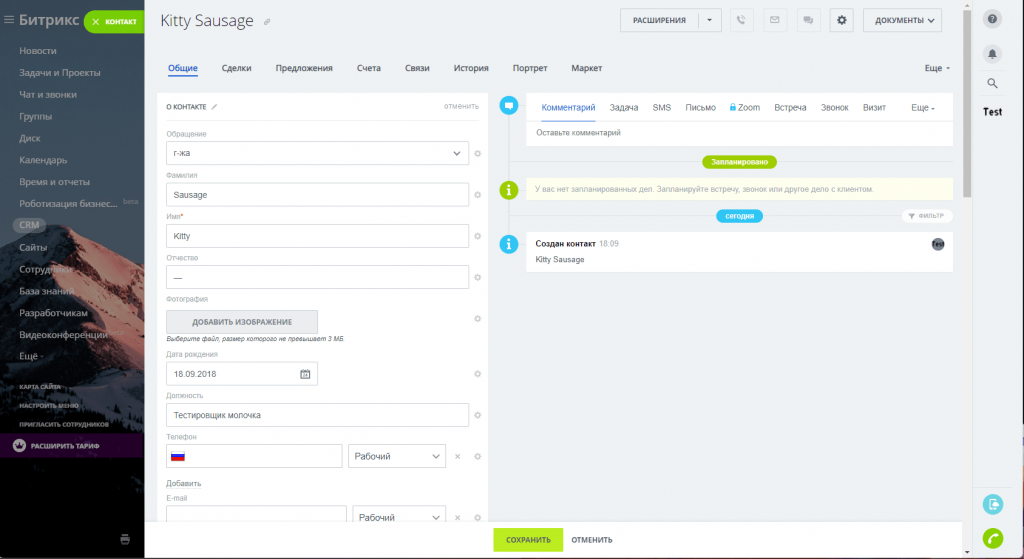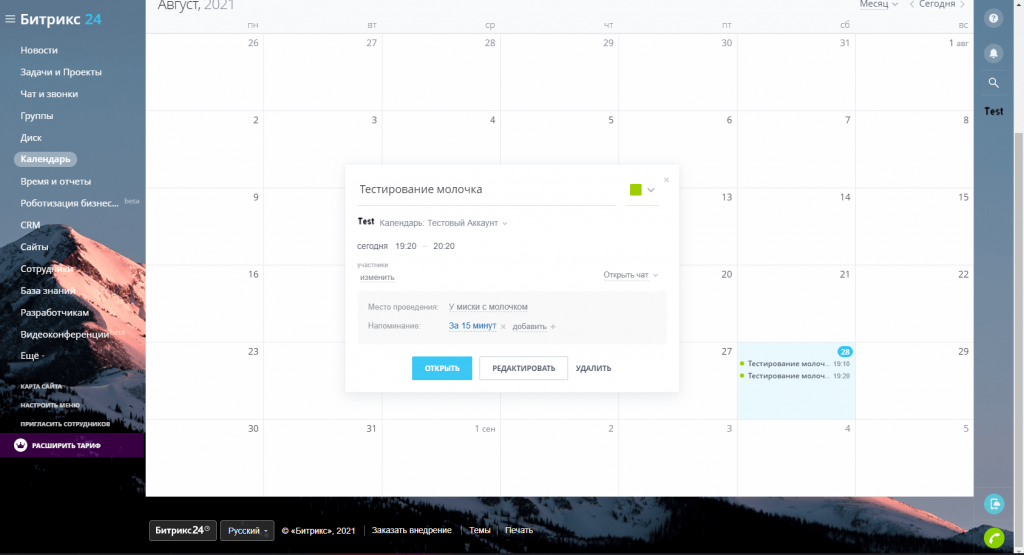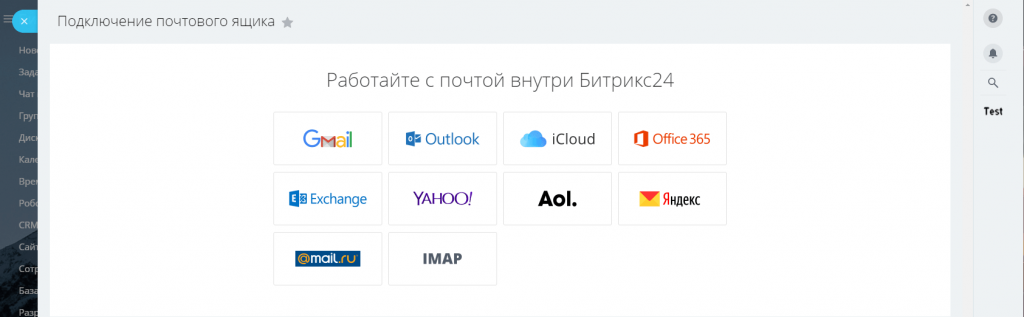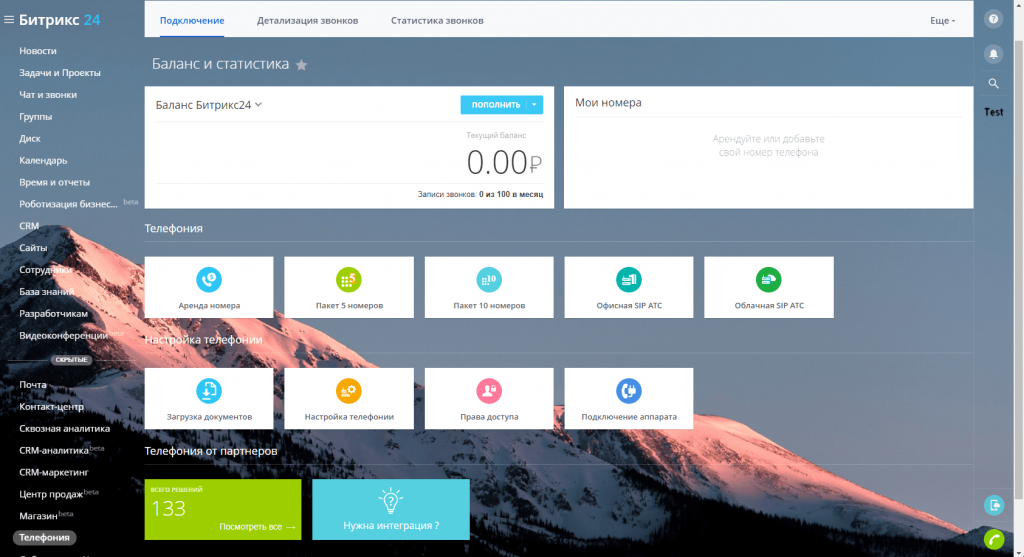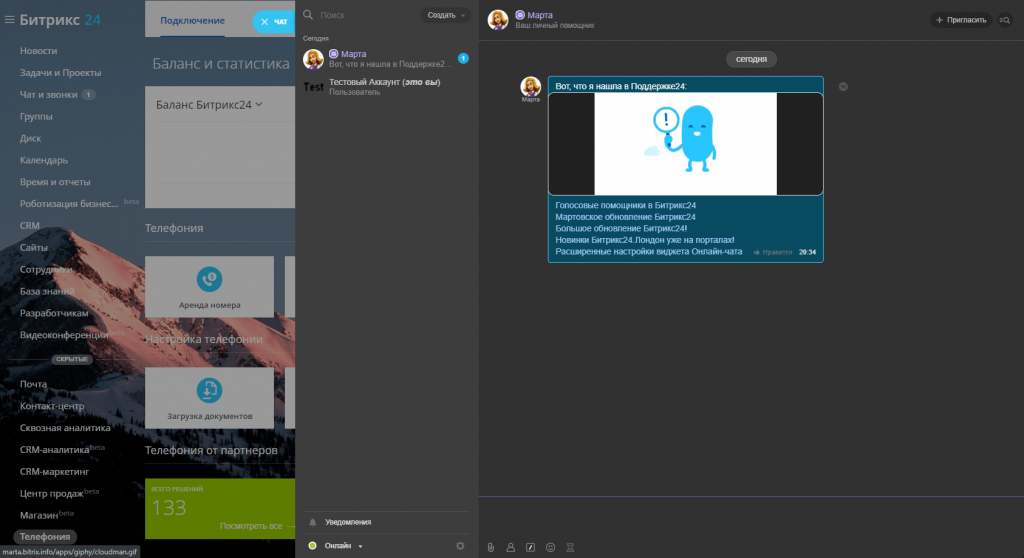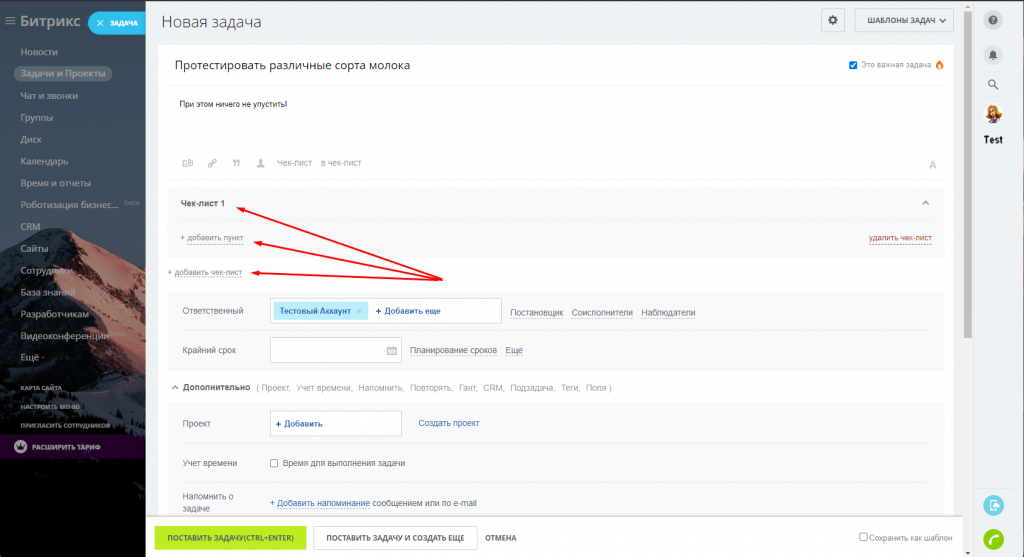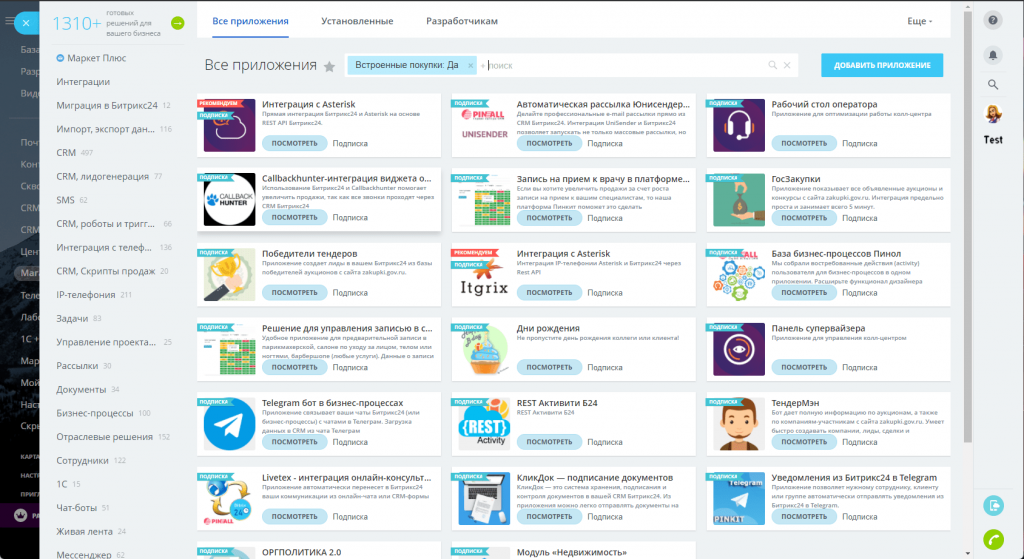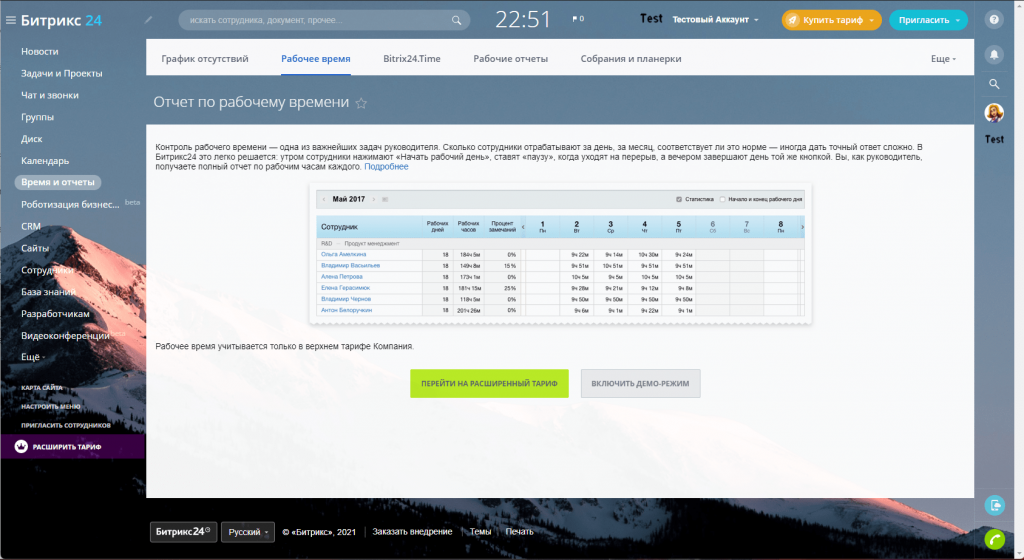Битрикс24 — это набор инструментов для работы, который можно адаптировать под потребности любой компании. Не важно, работаете вы с клиентами, партнерами или реализуете проекты внутри компании. В этой статье мы расскажем, как внедрить Битрикс24 и научиться работать максимально эффективно.
Зарегистрируйте свой Битрикс24
Чтобы начать работать в вашем Битрикс24, его нужно зарегистрировать. Это можно сделать абсолютно бесплатно и буквально за пару минут на странице регистрации.
Укажите название вашей компании и адрес
Не забудьте указать название вашей компании, чтобы сделать ваш Битрикс24 более персонализированным. Вы также можете изменить домен. Так если у вас несколько порталов Битрикс24, вы точно откроете верный портал.
При регистрации Битрикс24 доменное имя порталу присваивается случайным образом. Бесплатно название портала можно переименовать один раз на всех тарифах. Повторное переименование домена доступно только на тарифе «Профессиональный».
Опция доступна не на всех тарифах Битрикс24. Подробнее о возможностях вашего тарифа читайте на странице цен.
Создайте свой уникальный Битрикс24
Cразу для всех сотрудников вы можете задать главный инструмент, корпоративную тему оформления, а также настроить меню.
Пригласите ваших коллег
Разумеется, для работы компании нужна целая группа сотрудников. Добавляйте в ваш Битрикс24 коллег и работайте в команде!
Подробнее читайте в статье Как пригласить сотрудников.
Заполните ваш профиль
Добавьте к своей странице фото, обновите личные и корпоративные данные. Также поближе познакомьтесь с коллегами на их страницах.
Подробнее читайте в статье Мой профиль.
Настройте структуру компании
Когда коллектив сформирован, самое время распределить всех сотрудников по подразделениям в cтруктуре компании!
Подробнее читайте в статье Структура компании.
Поприветствуйте коллег в ленте Новостей
Коммуникации – важнейший аспект для работы современной компании. Добавьте сообщение для ваших коллег в ленту Новостей.
Также вы можете пообщаться с коллегами в общем чате.
Подробнее читайте в статье Общий чат.
Настройки портала
Если вы хотите задать формат даты для портала, указать выходные дни, настроить, кто может отправлять сообщения в общий чат и другие параметры, то все это можно сделать в пункте Настройки левого меню.
Подробнее читайте в статье Настройки Битрикс24.
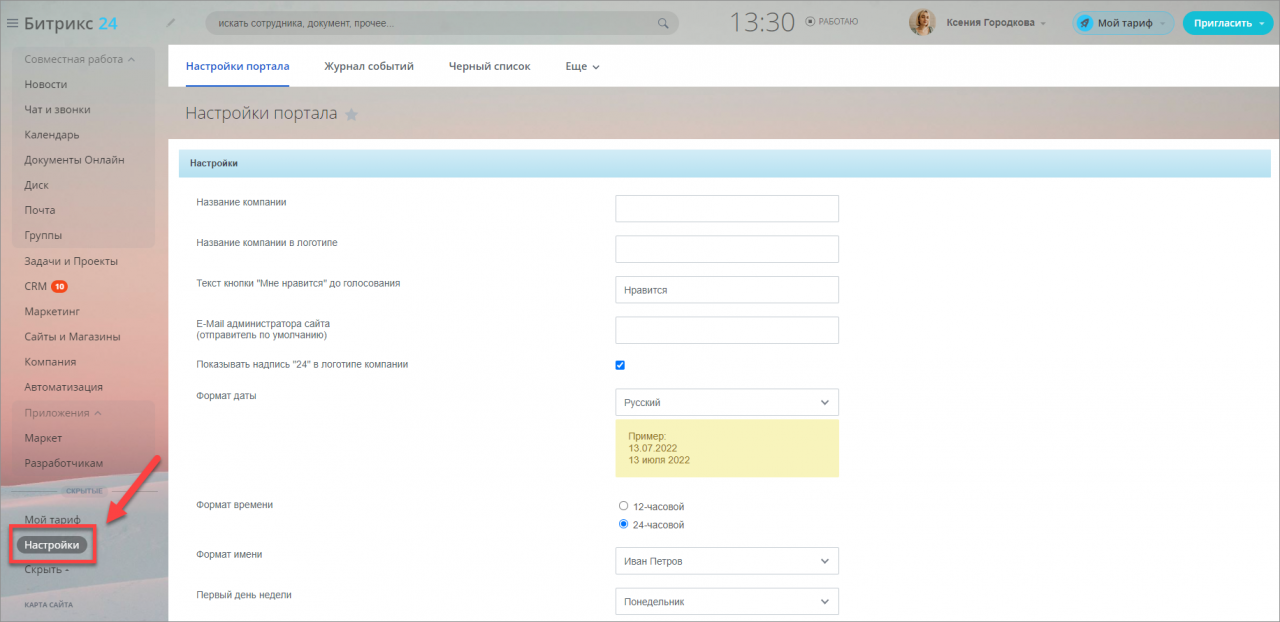
Демо-режим
Бесплатная версия Битрикс24 несколько ограничена в функционале. Но вы можете подключить пробный 15-дневный период, тогда вам будут доступны все инструменты максимального тарифа Битрикс24.
Подробнее читайте в статье Демо-режим.
Спасибо, помогло!
Спасибо 
Это не то, что я ищу
Написано очень сложно и непонятно
Есть устаревшая информация
Слишком коротко, мне не хватает информации
Мне не нравится, как это работает
Битрикс24 – популярный сервис, предназначенный для эффективной работы компаний любых масштабов благодаря широкому набору инструментов. С одной стороны, у некоторых пользователей это вызывает сложности: с чего начать и как с этим работать? С другой стороны, каждый клиент по мере развития бизнеса может расширять функционал сервиса под текущие требования и задачи.
Весомое преимущество – разработчик предлагает организациям со штатом до 12 сотрудников бесплатный тариф с базовыми инструментами.
Соглашусь, переезд на Битрикс24 сравним со сменой локации офиса компании. Сначала вы соберёте всё необходимое и перевезёте, а потом заново распакуете на новом месте. Но не всё так сложно. Достаточно пошагово выполнить мою инструкцию.
В этой статье рассмотрим:
- ключевые возможности (перечисление);
- регистрацию в сервисе;
- подключение и пошаговую настройку организации;
- обзор инструментов для командной работы с примерами;
- тарификацию сервиса;
- основные различия между коробочным и облачным Битриксом24.
Ключевые возможности
Совместная работа над задачами и проектами:
- постановка задач;
- установка режима работы (план, сроки, календарь, списки);
- присвоение роли и права доступа;
- шаблоны;
- роботы для работы по заданному сценарию;
- канбан-доски;
- отслеживание эффективности сотрудников;
- приложения для iPhone и Android.
CRM для продаж:
- просмотр историй сделок по карточкам;
- объединение сделок путём поиска дублей;
- автоматизация продаж с помощью роботов;
- CRM-маркетинг;
- звонки и письма из CRM;
- онлайн-чат на веб-сайт (бесплатно);
- отчёты;
- генератор продаж;
- автоматизация создания договоров, счетов и актов;
- AI Скоринг CRM (прогноз успеха сделок при помощи ИИ);
- обмен данными с 1С в реальном времени;
- сквозная аналитика.
Контакт-центр: телефония, чат на сайт (бесплатно), коллтрекинг, CRM-формы в соцмедиа и на сайте, автоответчик.
Сайты: возможность создания сайтов в простом конструкторе.
Магазины: создание интернет-магазинов в конструкторе и по шаблонам.
Офис: виртуальное пространство для коммуникации сотрудников компании.
Регистрация и создание
Откройте страницу регистрации Битрикс24, нажмите «Начать бесплатно». Выберите удобный способ регистрации.
Вы создали свой Битрикс24. Дальше нужно указать название компании, при необходимости переименовать домен, имя которому система присвоила случайным образом.
Подключение сотрудников
Откройте вкладку «Живая лента»-«Пригласить сотрудников». Опция доступна админу, в настройках есть функция «Разрешить всем приглашать пользователей на портал».
Система предлагает 5 способов приглашения сотрудников:
- «быстрая регистрация» – скопируйте ссылку в соответствующем поле и отправьте её коллегам, при переходе у них появится возможность регистрации;
- «по sms» – вводите номера телефонов коллег, которые получат сообщение на телефон со ссылкой для регистрации;
- «по e-mail» – аналогично, но вводятся почтовые ящики коллег;
- «зарегистрировать» – вносите e-mail, имя/фамилию сотрудника и должность, на его почтовый ящик придёт письмо с паролем и логином для входа;
- «пригласить интегратора» – заключение договора с сертифицированными партнёрами сервиса для настройки вашей организации.
Настройка структуры компании
Просмотр и редактирование структуры осуществляется в «Меню»–«Сотрудники». Структура состоит из подразделений, за каждым из которых закрепляется название, руководитель, сотрудники.
Нажимайте кнопку «Добавить подразделение», заполняйте данные.
Каждому подразделению можно добавлять дочернее подразделение и подотделы без ограничения по их количеству. Получится примерно так, как на скриншоте.
Здесь же есть кнопка «Пригласить сотрудников». При необходимости переносите сотрудника в какое-либо из подразделений, зажав иконку с именем левой кнопкой мыши и перетаскивая её в нужное окно.
Основное меню сервиса: обзор
Разделы меню находятся в левой колонке экрана. Кратко по ним пройдусь.
Живая лента – страница событий портала
Вмещает несколько подразделов:
- «Сообщение» – вкладка, где можно писать сообщения и просматривать смс других коллег, отправка возможна всем сотрудникам или группам, отделам, почтовым пользователям.
- «Задача» – вкладка, предназначенная для формирования задач. Нажимайте «Отправить», и она автоматически отобразится в списке уведомлений Живой ленты. В правом верхнем углу ставьте галочку для присвоения статуса «Важная задача».
- «Событие» – вкладка, где создаются события, указываются требуемые сведения, настройки и сотрудники, у которых отобразится данное сообщение в Живой ленте.
- «Опрос» – вкладка для создания опросов, которые появятся в ленте (для всех сотрудников или выбранных вами групп, подразделений и т.д.).
- «Ещё» – здесь находятся дополнительные вкладки для отправки файлов, благодарности, важных сообщений в Живую ленту.
Задачи, подзадачи и проекты – организация рабочего процесса
В данном разделе вы получаете наглядную информацию о завершённых, текущих и запланированных делах. Я не буду останавливаться на каждой опции, а перейду к главному – созданию задач. Кстати, данный инструмент находится практически в каждом разделе.
Как создать задачу в Битрикс24?
Нажимайте кнопку «Добавить задачу». Дальше внесите данные: название и описание задачи. Если нужно, составьте чек-лист со списком действий, чтобы фиксировать выполненные шаги. Возле значка пламя можно отметить галочкой приоритет задачи – важная. Назначьте сотрудников, ответственных за выполнение, и крайний срок (дедлайн).
Кратко о ролях сотрудников, участвующих в выполнении задачи:
- ответственный – исполнитель задачи;
- постановщик – сотрудник, назначивший задачу, он получает подтверждение о выполнении;
- соисполнитель – помощник в выполнении задач, имеет идентичные права роли «ответственный»;
- наблюдатель – сотрудники, которым будут приходить уведомления о выполнении задачи, имеют возможность оставлять свои комментарии.
Вкладка «Дополнительно» позволяет осуществить следующие действия:
- привязать задачу к выбранному проекту (здесь же создаётся новый ПРОЕКТ);
- подключить учет времени;
- установить напоминания;
- создать шаблон задачи с помощью опции «Повторять»;
- сформировать ПОДЗАДАЧУ и т.д.
Канбан доски в задачах
Привычная многим методология есть в Битрикс24. Задачи сразу создаются в подразделе «Канбан». Интерфейс схожий с аналогичными сервисами: выделение колонок цветом, фильтр для поиска задач. Для наглядности сделал несколько задач, чтобы показать вам скриншот досок.
Кратко по диаграмме Ганта
Диаграмма позволяет отслеживать ход выполнения задач, контролируя крайние сроки. При наведении на горизонтальный блок задачи в календарной сетке просматриваются общие данные.
Шаблоны задач
Нажимайте вкладку «Шаблоны»-«Добавить», заполните поля и сохраните. Если вам нужно создать аналогичную задачу, нужно выбрать необходимый шаблон и нажать на 3 горизонтальные линии, дальше «Добавить задачу по шаблону». Как правило, они используются для регулярных и часто повторяемых задач.
Роботы в задачах – что это?
Нажимаете на кнопку «Роботы» и переходите в раздел «Настройки».
Нужно задать 2 параметра:
- триггеры – действие (ситуация), при появлении которого задача переходит на заданную стадию, в этот момент сработает заранее настроенный робот;
- роботы – последовательный набор действий, выполняемых автоматически при переходе задачи на заданную стадию.
Пример: есть задача с установленными сроками выполнения. С помощью триггера мы указываем ситуацию «скоро просрочена». Когда задача достигнет этого статуса, робот автоматически совершит действие – я выбрал отправку сообщения в Живую ленту.
Чат и звонки
В данном разделе у вас автоматически появляются 2 чата – с помощником от Битрикс24 и общий чат для всех коллег, который можно использовать дополнительно к Живой ленте.
Из инструментов:
- строка поиска;
- создать новый чат – закрытый (для выбранных коллег), открытый (для всех коллег), один на один с выбранным сотрудником.
Также в системе доступны голосовые и видео звонки между сотрудниками. Для этого создайте чат и выберите тип звонка. Для совершения групповых звонков нужно создать групповой закрытый чат. Видео- и аудио звонки между сотрудниками не записываются.
Группы
Здесь отображаются уже сформированные рабочие группы и создаются новые: открытая, закрытая, внешняя и группа для внешних публикаций.
В этой же вкладке формируются проекты с заданным типом: открытый, закрытый или внешний.
Диск
Хранение документов и файлов организации. Для работы с диском предложено 5 вкладок:
- «мой диск» – ваше личное хранилище файлов;
- «общий диск» – коллективное хранение файлов организации с возможностью выдачи прав доступа;
- «диск для Windows» – на этой странице вы можете скачать и подключить приложение от Битрикс24.Диск, чтобы работать с документами, не открывая сам сервис;
- «диск для macOS» – опция, аналогичная предыдущей;
- «очистка места» – показывает сведения о свободном месте на диске, предоставляет несколько инструментов «Безопасная очистка» и «Экспертный режим».
Календарь
Раздел содержит 2 основные вкладки: «Мой календарь» и «Календарь компании». События отображаются в таблице, под кнопкой «Расписание» – то же самое представлено в виде списка по дням. При наведении курсора на задачу, справа на экране отображаются основные сведения. Под кнопкой «Добавить» 2 опции – событие и задачу. Под значком шестерёнки находятся настройки, включая права доступа.
Время и отчёты
Полезные инструменты для отдела кадров и руководителей, доступны в платных тарифах.
- «График отсутствий» – табличное отображение отпусков, больничных, декретов, то есть в отчёте видно: кто, когда и по какой причине отсутствует на рабочем месте.
- «Рабочее время» – автоматическое формирование отчётов о рабочих часах сотрудников, при появлении на работе ими используется кнопка «Начать рабочий день», уходя они кликают на неё же.
- «Bitrix24.Time» – тотальный контроль над персоналом (моё мнение), предполагает подключение приложения на планшет и использование его камеры. Помимо нажатия кнопки о начале времени работы, система с помощью камеры распознает сотрудника.
- «Рабочие отчёты» – вкладка для сбора отчётов сотрудников с возможностью просмотра статистики и выставления оценок.
- «Собрания и планёрки» – организация собраний сотрудников с указанием даты, организатора, места проведения.
Почта
Работа с почтовыми ящиками систем, приведённых на скриншоте, в режиме одного окна. Есть много полезных настроек и возможностей, но в платных тарифах.
Бизнес-процессы
Платный инструмент для быстрого согласования различных документов внутри организации. С помощью редактора настраивается бизнес-процесс, а именно его цепочка. По ней документ и будет направляться по очерёдности каждому из сотрудников.
CRM
Данному инструменту я отведу отдельную статью – информации и функционала очень много. Здесь хранятся все сделки с просмотром в форме канбан-доски, списка или календаря, звонки и переписки с клиентами на сайте и в соцмедиа, подробная статистика по продажам, эффективности менеджеров и т.д.
Приложения
Со своей страницы Битрикс24 вы получаете доступ к приложениям (платные и бесплатные). Для удобства предложена поисковая строка и настраиваемый фильтр – по категориям, стоимости, числу скачивания и т.д.
Тарификация в Битрикс24
Бесплатный тариф без ограничений по времени есть, с возможностью подключения не более 12 сотрудников. При регистрации вы можете подключить демо-режим на 30 дней с доступом к платным инструментам бизнес-пакета «Команда». Подробное сравнение тарифных планов здесь.
Разработчик предлагает воспользоваться сервисом:
- В облаке – пользование в качестве онлайн-сервиса (по подписке).
- Из коробки – установка на вашем сервере (конечная лицензия, то есть вы становитесь владельцем лицензии на продукт).
Мобильное приложение Битрикс24
Скачивается бесплатно и работает с устройствами iPhone, iPad, Android для платформ Android 4.4+ и iOS 10.0+. Через приложение ведётся работа над задачами, пользование CRM, коммуникация с коллегами и клиентами, есть доступ к голосовым и видео звонкам.
Интеграция с внешними платформами
- Сервисами для работы над документами – MS Office, OpenOffice, LibreOffice, облачные сервисы GoogleDocs, Office 365.
- Microsoft Outlook, продуктами Google и Apple – реализована для коробочной версии.
- Системой обмена сообщениями и совместной работы – MS Exchange Server 2007/2010.
- Active Directory/LDAP – модуль AD/LDAP интеграция.
- Продуктами 1С.
Как удалить Битрикс24?
Неактивные аккаунты с бесплатным доступом удаляются автоматически. Если вы не зайдёте в аккауант в течение 45 дней, то он будет заблокирован. На восстановление доступа выдаётся неделя – следует писать в техподдержку. За сутки до удаления на электронную почту владельца Битрикс24 будет отправлено письмо с предупреждением об удалении.
Порталы на платных тарифах не блокируются и не удаляются. Достаточно не оплачивать следующий период, после чего портал будет переведён на бесплатный пакет и удалится, как описано выше.
Настройка уведомлений в Битрикс24
В правом верхнем углу экрана нажмите на стрелочку рядом с вашим именем, дальше «Настройка уведомлений».
Выбирайте нужный режим – простой или расширенный. В каждом из режимов можно проставлять/убирать галочки, сохраняя требуемые настройки.
Вывод
Я кратко показал только основные нюансы по работе с Битрикс24. Он был и остаётся популярным мощным порталом, объединяющим инструменты управления проектами и функции CRM. В качестве заключения я кратко обобщу достоинства и недостатки системы.
Плюсы:
- простой старт без первоначальных вложений, можно воспользоваться демо-режимом в течение 30 дней для пользования ключевым функционалом;
- наличие бесплатного пакета навсегда с ограниченным набором опций для небольших команд (12 человек), например, фрилансеров;
- внушительный набор инструментов, включая CRM, готовые интеграции со сторонними сервисами, мобильные приложения системы.
Минусы:
- как правило, пользователь получает больше, чем планировал, соответственно, ненужные опции усложняют навигацию и работу в сервисе;
- в большинстве случаев для правильной настройки и работы CRM потребуется помощь специалиста, тогда как другие аналогичные продукты можно внедрять с минимальным привлечением специалистов, а дальше разбираться самому.
Битрикс 24 – удобное решение для коммерческой деятельности. Система позволяет оптимизировать бизнес-процессы внутри компании и автоматизировать продажи. Главным преимуществом Б24 считается богатый инструментарий при наличии бесплатного тарифа. Это обеспечивает быстрый старт компании и ее внедрение на рынок без дополнительных затрат.
В этой статье мы детально расскажем о Битрикс24 и как в нем работать пошагово. Поехали!
Обзор интерфейса
Внутренний интерфейс Битрикс 24 насыщен обилием инструментов, позволяющих контролировать все внутренние процессы компании. Основой Б24 является колонка левого меню, определяющая категории программы. К списку основного инструмента Битрикс 24 относят следующие категории:
- Живая лента – новостной раздел, где отображаются все текущие задачи вашей компании. Постановка задач и их обсуждение происходит в режиме реального времени.
- Задачи – раздел, отображающий список, сроки и план задач. Интерфейс портала позволяет быстро создавать и редактировать задачи, а также коммуницировать с ответственными за проект сотрудниками.
- Календарь – удобный инструмент для планирования и согласования встреч, звонков или задач. Поддерживает опции напоминания и синхронизации с Google календарем и т.д.
- Диск – глобальное хранилище данных, где содержится вся информация, файлы и документы компании, предварительно загруженные в Битрикс 24. Доступ к диску есть у всех подключенных сотрудников системы. Все данные с диска могут быть синхронизированы с продуктами 1С.
- Чат и звонки – раздел для коммуникации и связи. Инструментарий портала поддерживает возможность проведения внутренних звонков среди сотрудников, а также подключение контрагентов в единый чат.
- Почта – раздел портала для внешней связи с клиентами компании. Интерфейс почты Б24 позволяет работать сразу с несколькими почтовыми ящиками, запускать рассылки CRM-маркетинга, а также обрабатывать все полученные письма.
- CRM – перечень инструментов, позволяющий обрабатывать корпоративные задачи и проводить сделки. Отличительным преимуществом Битрикс 24 считается возможность бесплатной работы с инструментами CRM малому бизнесу до 12 сотрудников.
- Сотрудники – раздел, содержащий все данные о сотрудниках компании. Интерфейс раздела позволяет просмотреть структуру компании, а также проводить поиск информацию по любому из сотрудников.
- Группы – раздел помогает сгруппировать всю информацию о проектах в одном месте. В группу проекта могут быть включены все документы компании, важные файлы, список задач и сообщения сотрудников. Группы могут создаваться как открытого, так и закрытого типа.
- Время и отчеты – раздел, отображающий рабочее время или график отсутствия всех сотрудников компании. Кроме того, данный инструмент позволяет настраивать собрания и планерки, а также просматривать рабочие отчеты.
- Сайты – категория содержит список всех подключенных сайтов компании. Предусматривает возможность редактирования и настройки сайтов и коммерческих площадок.
- Контакт-центр – раздел объединяет в CRM все способы коммуникации с клиентами. Синхронизирует данные клиента со всеми соц. сетями, мессенджерами, онлайн-чатами и формами захвата с сайтов.
- CRM-маркетинг – инструмент для работы базой клиентов. Позволяет настраивать профильные рассылки на почту и через социальные сети, а также работать с аудиторией в рекламных кабинетах.
- CRM-аналитика – инструмент анализа маркетинговой деятельности компании. CRM-аналитика позволяет отслеживать работу менеджеров, следить за воронкой продаж и прогнозировать доход.
- Сквозная аналитика – раздел, объединяющий все рекламные каналы компании и показывающий их эффективность в продажах. Инструмент для глобальной аналитики.
- Телефония – модуль работы со всеми телефонными звонками компании. Позволяет подключать телефонные аппараты, просматривать детализацию звонков и контролировать баланс.
- Приложения – раздел с дополнительными приложениями от разработчиков для расширения опций Битрикс. Есть как бесплатные, так и платные решения.
- Центр продаж – модуль для подключения платежных решений и система анализа всех финансовых операций компании. Позволяет охватить и проанализировать все этапы продаж.
- 1С + CRM Битрикс24 – модуль синхронизации и обмена данными между программами.
- Лаборатория AI – раздел для подключения голосовых помощников или интерактивных приложений. Позволяет оптимизировать внутренние бизнес-процессы и расширить способы продаж.
- Мой тариф – программное дополнение, позволяющее узнать информацию о текущем тарифе, или расширить Битрикс 24 платной подпиской.
Левое меню полностью интерактивное, что позволяет скрыть или переместить рабочие инструменты в любом порядке.
Это интересно! Внизу меню программы доступны настройки интерфейса системы Б24. Кроме того, рядом с настройками находится горячая кнопка «Пригласить сотрудников», позволяющая быстро добавить коллег через. Пригласить можно через мобильное сообщение, почту или ссылку.
Большим преимуществом портала является быстрый старт. В системе легко зарегистрироваться, быстро добавить сотрудников и начать принимать заказы.
Запуск и регистрация Б24
Для регистрации CRM достаточно перейти на главную страницу сайта, выбрать способ быстрой авторизации и нажать «Продолжить регистрацию». Программа самостоятельно создаст новый Битрикс и присвоит цифровое название компании.
После регистрации программа предложит вектор использования ее инструментов и настроит интерфейс соответствующим образом. Данный процесс можно отложить на потом.
Как задать имя компании?
Присвоить имя компании и выбрать домен можно в верхнем левом углу, рядом с названием программы. Если желаемый домен занят, портал предложит ряд альтернативных наименований.
Обратите внимание! В платных решениях возможно полное переименование домена компании в экосистеме Б24. Так тариф «Компания» позволяет полностью заменить доменное имя, а тариф «Команда» – переименовать домен 3 уровня.
Создаем команду и привлекаем сотрудников: все просто!
Теперь можно приступать к добавлению сотрудников в ваш корпоративный портал. Пригласить можно через главное меню нижней левой или в верхней правой части интерфейса. Уже прибывшим сотрудникам можно отправить сообщение или поставить задачу.
- Пригласить в Б24 можно через быструю ссылку, по sms или email, а также через партнера CRM – портал интегратора. Здесь же в настройках можно обозначить форму регистрации новых сотрудников и текст письма-приглашения.
Первоначальная настройка окончена. Теперь можно приступать непосредственно к работе.
Работа с функционалом Битрикс24 пошагово
Интерфейс оболочки Б24 интуитивно понятен, однако обширные опции программы поначалу могут сбить с толку. Наше руководство по битрикс24 поможет быстро сориентироваться в интерфейсе программы и начать работу.
Как создать задачу в Битрикс24?
Работа в битрикс24 начинается с составления задач для сотрудников. Для создания задачи необходимо перейти в «Задачи» и нажать кнопку «Добавить задачу».
В открывшемся интерфейсе можно заполнить текст задачи, а также указать сроки выполнения и всех ответственных лиц. Для типовых задач из меню в верхнем углу можно создать шаблон, позволяющий сократить время заполнения задач.
Раздел «Задачи» позволяет просматривать и редактировать активные задачи. Сам интерфейс может быть индивидуально настроен каждым пользователем.
Чат и звонки
Режим необходим для внутренней связи между сотрудниками компании. Технические возможности раздела позволяют совершать:
- Обмен сообщениями в общем и закрытых чатах.
- Телефонные звонки и многоканальную связь.
- Просмотр всех уведомлений внутри портала.
- Просмотр «живой ленты» компании.
Для более эффективного использования веб-мессенджера Б24 можно установить дополнительное приложение для Windows, Android или iOS.
Работа с группами
Группы позволяют объединить сотрудников, работающих в рамках одного проекта или выстроить вертикаль управления компанией.
Интерфейс системы позволяет создавать полностью или частично закрытые и открытые группы. Чтобы создать новую группу, необходимо справа в меню найти и выполнить соответствующую команду.
После выбора необходимого типа группы откроется окно редактирования. Здесь можно обозначить цели группы, выбрать руководителя или модераторов, а также добавить сотрудников.
После запуска внутри группы можно обмениваться сообщениями и документацией между всеми ее участниками.
Учет рабочего времени
Возможность учета времени работы персонала доступна только с тарифом «Компания». Режим позволяет контролировать время работы каждого из сотрудников, а также получать ежедневные отчеты.
Среди инструментов данной категории также следует выделить:
- Просмотр глобальной статистики.
- Просмотр начала и конца рабочего времени каждого сотрудника.
- Контроль нарушений графиков всего отдела или сотрудников.
- Подсчет, анализ и фильтр рабочих дней.
Для создания новых или редактирования текущих рабочих графиков необходимо кликнуть на шестеренку в правом углу сверху.
Управление и настройка календаря
Календарь позволяет контролировать все рабочие процессы компании, а также планировать свой график работы. Категория «Мой календарь» предназначена для планировки личных задач и событий, «Календарь компании» – для контроля этапов сделок и переговоров. Для работы в Битрикс 24 календарей можно создавать бесчисленное множество.
Работа с документацией
Весь документооборот компании проходит через раздел Б24 «Диск». Как и в других категориях, Битрикс24 предоставляет возможность сортирования и размещения файлов отдельно для каждого работника или на общий диск. Техническая сторона программы позволяет работать со всеми форматами файлов. Кроме того, можно подключать сетевые хранилища или решения от MS Office и Google.
Для комфортной работы все документы можно загрузить на диск для Windows или macOS, или подключить сетевой диск. Доступ к документации может индивидуально настраиваться через команду «Настройка прав».
Все удаленные документы для безопасности сначала попадают в корзину хранилища. Кроме того, Битрикс24 имеет решение для безопасной очистки пространства – все операции доступны через команду «Очистка места».
Телефония
Раздел «Телефония» позволяет подключить телефонные линии к вашему порталу и запустить работу колл-центра. Также в данном режиме доступна интеграция вашего приложения или виджетов с сайта компании.
Дополнительно в разделе можно просматривать детализацию по всем совершенным звонкам для оценки продаж и эффективности работы менеджеров.
Важно знать! В коробочной версии Б24 и в тарифах Старт+, CRM+, Команда и Компания можно распределить доступ к телефонии между сотрудниками. Распределение прав позволяет определить кто из сотрудников имеет право на:
- Прослушивание звонков и диалогов.
- Звонки по внешним номерам.
- Настройку маршрутизации звонков.
- Аренду номера и т.д.
Управление доступом настраивается главным администратором по адресу «Телефония» – «Права доступа».
Заключение
Битрикс24 идеально подойдет для малого бизнеса и начала коммерческой деятельности. Удобный интерфейс Б24 и возможность синхронизации с 1С, Офис и Гугл позволяет запустить любой проект или стартап. Дополнительным преимуществом считается также бесплатный тариф, и подробная инструкция как пользоваться Битрикс24 в виртуальном помощнике портала.
Самостоятельное внедрение CRM-системы, такой как Битрикс24, чаще всего возможно, если вы владелец малого бизнеса, а ваша компания состоит из 1–2 отделов. Не прибегая к помощи интегратора, вы можете самостоятельно зарегистрироваться на портале “Битрикс24” и составить собственный конструктор CRM из необходимых вам функций системы. Ниже мы расскажем подробнее, как это сделать.
- Регистрация. Для регистрации вам понадобится ваш личный e-mail с надежным паролем, так как вы станете администратором системы и будете управлять многими процессами, в том числе сохранением безопасности данных.
- Настройте профиль. Здесь напишите название вашей организации, ее адрес и домен. Введите формат рабочей недели и укажите рабочие часы. Заполните личный профиль и настройте интерфейс. Также вы можете настроить меню системы так, как вам удобно.
- Добавьте сотрудников. Отправьте на электронную почту приглашение тем людям, которых вы хотите сделать пользователями Битрикс24. Определите иерархию всего персонала и распределите роли между сотрудниками. Поставьте сотрудникам первую задачу в Битрикс24 – посмотреть обучающее видео о работе сервиса.
- Настройте справочники статусов и типов сделки, сфер деятельности фирмы, типов контактов и так далее.
- Заполните каталог ваших товаров или услуг. Вы можете сделать это вручную или перенести данные из таблицы Excel.
- Заполните реквизиты вашей компании, которые будут автоматически отображаться в счетах и других документах.
- Упростите свою работу – создайте шаблоны писем для рассылки клиентам и счетов на оплату.
- Настройте доступ сотрудников к Битрикс24. Для этого перейдите в раздел “Права” в “Настройках”. Вы можете формировать разные роли как для каждого сотрудника, так и для целых групп пользователей.
- Подключите почту и телефонию. Обе опции доступны в разделе “Контакт-центр”. К системе Битрикс24 возможно подключить основные почтовые сервисы: Яндекс, Gmail, Outlook и другие. Несомненный плюс виртуальной телефонии Битрикс24 – запись и история звонков в карточках. Вы можете арендовать телефонный номер или подключить собственный.
- Интегрируйте сторонние сервисы. Например, это могут быть мессенджеры и бизнес-аккаунты соцсетей. Подключение дополнительных приложений удобно тем, что менеджер может отвечать на вопросы клиентов из разных каналов коммуникации в одном окне платформы. Кроме того, благодаря интеграции ни одно сообщение от лида не останется незамеченным. Подключить сервисы вы сможете в разделе “Контакт-центр”.
- Настройте автоматизацию работы с клиентами. Это позволит менеджерам сократить рутинные дела и уйти от использования электронных таблиц. Кастомизация обращений клиентов доступна в разделе “Контакт-центр”.
В целом сервис Битрикс24 простой и интуитивно понятный для большинства пользователей. Разделы меню, расположенного слева, позволят вам автоматизировать остальные процессы компании, такие как: настройка маркетинга, электронного документооборота, сквозную аналитику и отчетность, построение воронки продаж, ведение и структурирование клиентской базы.
Заключение
Электронный сервис Битрикс24 – это не только CRM. Это масштабный конструктор, который вы можете кастомизировать практически под любой тип организации.
Битрикс24 без особых сложностей смогут самостоятельно внедрить представители малого и среднего бизнеса, но только 1 из 10 добьется в этом деле успеха. Основная причина провалов – непонимание собственных бизнес-процессов и сложность определения слабых мест в работе компании.
Вторая причина – отсутствие мотивации у сотрудников. Если менеджеры привыкли вести учет в таблицах Excel, то убедить их в удобстве работы в CRM будет сложно. Кто-то посчитает, что обучение займет слишком много времени и в результате образуется “завал” в работе. Кому-то покажется, что использование CRM – это дополнительная должностная обязанность и за нее обязан доплачивать начальник.
Таким образом, одно из главных условий успешного внедрения любой CRM-системы – четкое определение своих бизнес-процессов. Без подробного описания каждого типа деятельности фирмы невозможно достичь желаемого эффекта от автоматизации.
Переход на «Битрикс24» можно сравнить с переездом в другой офис: вам нужно все собрать, перевезти и распаковать на новом месте, ничего при этом не потеряв. У любой компании есть своя система работы с документами, привычные технологии общения и навыки реализации бизнес-процессов, клиентская база и т.д. – все это потребуется перенести в «Битрикс24». О том, как осуществить «переезд» без особых усилий, вы узнаете, прочитав эту статью.
Первые шаги: регистрация и настройка портала
Итак, для начала нужно зарегистрироваться на портале «Битрикс24». По умолчанию всем клиентам предоставлен бесплатный тариф «Проект», но если вы хотите использовать все возможности сервиса, подключите тарифы «Команда» или «Компания» в разделе «Лицензия». Если перед покупкой вы хотите протестировать портал, подключите его демо-версию и пользуйтесь всеми возможностями, которые есть в верхнем тарифе, бесплатно — в течение месяца.

Следующий шаг – регистрация пользователей и отражение структуры компании на портале (раздел «Компания» — вкладка «Структура компании»). Очень важно четко отразить структуру так, как она есть – это поможет правильно распределить права и обязанности всех пользователей. Для начала достаточно указать руководителя компании и перечислить все подразделения. Добавить подразделение просто – достаточно кликнуть по кнопке в верхней части страницы раздела. Каждому новому подразделению нужно дать название и занести туда сотрудников, а также назначить руководителя. Сотрудников можно «перетаскивать» из одного подразделения в другое с помощью «мыши».
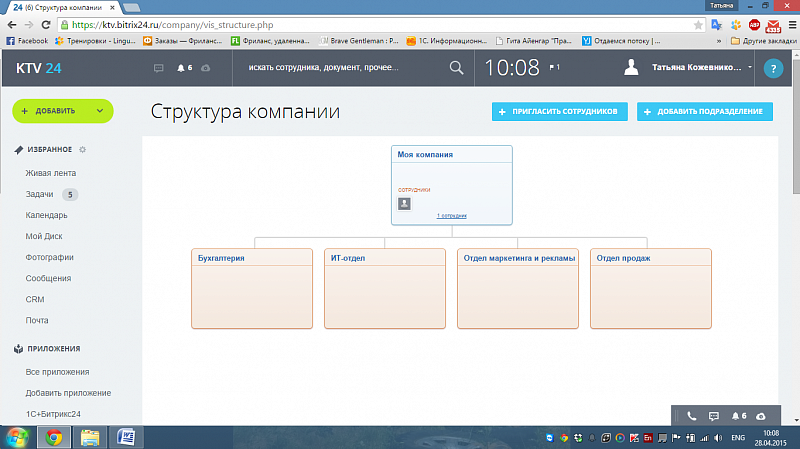
После того, как вы создали структуру компании, нужно настроить сам портал. Для этого необходимо перейти в раздел «Настройки портала» и указать название компании, которое будет отображать в логотипе (в шапке в левом верхнем углу), электронную почту, формат времени и даты, рабочий график (есть только в платном тарифе и в демо-версии). Здесь же можно отключить возможность писать в «Живой ленте» для всех сотрудников, оставив ее лишь некоторым пользователям. Еще одна настройка, на которую нужно обратить внимание – отключение сервисов, которые не будут использоваться в компании. Наконец, в этом же разделе , при необходимости, устанавливается ограничение для входа на портал по IP-адресу.
Загружаем документы для работы
Теперь нужно загрузить документы, с которыми будут работать ваши сотрудники. Если документов немного, можно загрузить их с помощью инструмента «Битрикс24.Диск» (раздел «Мой Диск»). Загрузить файлы можно также в разделе «Компания» — вкладка «Общий диск»: здесь удобно хранить образцы заявлений, договоров, записи телефонных разговоров и т.п. Но если документов много, проще установить фоновое приложение «Битрикс24» и подключить его к своему порталу. Тогда сервис сам синхронизирует файлы на вашем компьютере (не все, а только те, которые помещены в указанную вами папку) с теми, что хранятся на портале — и вы сможете работать с любыми документами, не загружая их.
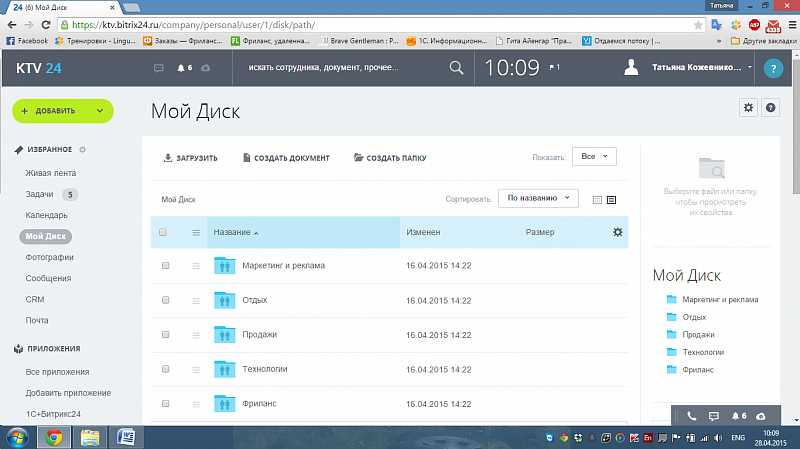
Списки контактов, с которыми вы работаете, загружаются в разделе «CRM». Их можно импортировать из своего почтового клиента, из файла формата «.csv», а также из таблицы «Excel». Наконец, контакты можно загрузить из других CRM, используя партнерские приложения (их можно выбрать в разделе «Приложения»). Если контактов немного, проще занести их вручную с помощью кнопки «Добавить контакт» в разделе «CRM».
Скорее всего, у сотрудников вашей компании запланированы встречи и другие события. Если до этого вы вели общий календарь компании, можно перенести данные из него в инструмент «Календарь». Сделать это можно, кликнув по значку с шестеренкой в верхней части раздела «Календарь». Новые события можно заносить непосредственно в разделе с помощью инструмента «Планировщик задач», выбирая не только дату и время события, но и его участников. В «Планировщике задач» можно выбрать время, когда все участники события будут свободны, запросить от них подтверждение участия и настроить напоминание о событии.
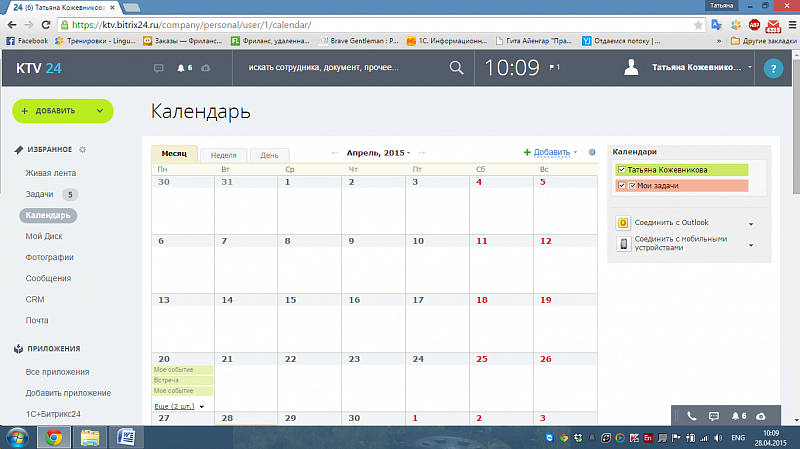
Тонкости работы с «Битрикс24»
-
Чтобы в «Структуре компании» перенести сотрудника из одного отдела в другой, нужно нажать Shift и перетащить сотрудника «мышью»;
-
Администратор портала видит всю информацию, кроме приватной переписки пользователей;
-
Есть ограничения на объем загружаемых данных по тарифам: для тарифа «Проект» – 5 Гб, для тарифа «Команда» — 100 Гб;
-
Пространство для хранения данных можно арендовать (информация о стоимости в разделе «Лицензия»);
-
Доступ к разделу «CRM» можно ограничить (вкладка «Настройки» — «Права доступа»);
-
«Коробочная» версия «Битрикс24» — разновидность сервиса для компаний, которые не могут позволить себе хранить данные на удаленных серверах;
-
Удалить сотрудника из списка можно, выбрав пункт «Уволить» в контекстном меню (чтобы вызвать его, достаточно кликнуть правой кнопкой по карточке сотрудника);
Устанавливаем связь с миром: инструменты «Телефония» и «Почта»
После того, как вы сделали основные настройки, добавили пользователей и распределили их роли, самое время освоить инструмент «Битрикс24.Телефония». Для этого нужно зайти в раздел «Телефония», открыть вкладку «Настройки» и выбрать один из трех вариантов:
-
Привязать свой телефонный номер к порталу, чтобы с него можно было звонить из браузера;
-
Арендовать городской или федеральный номер. К нему можно будет приставлять добавочные номера для сотрудников, настраивать переадресацию на другие номера, в т.ч. мобильные, проверять номер по базе CRM во время звонка (когда вы звоните клиенту, зарегистрированному в базе,«Битрикс24» будет открывать его карточку);
-
Если у вас уже есть АТС, можно подключить ее к «Битрикс24», и пользоваться всеми возможностями, которые дает инструмент «Телефония».
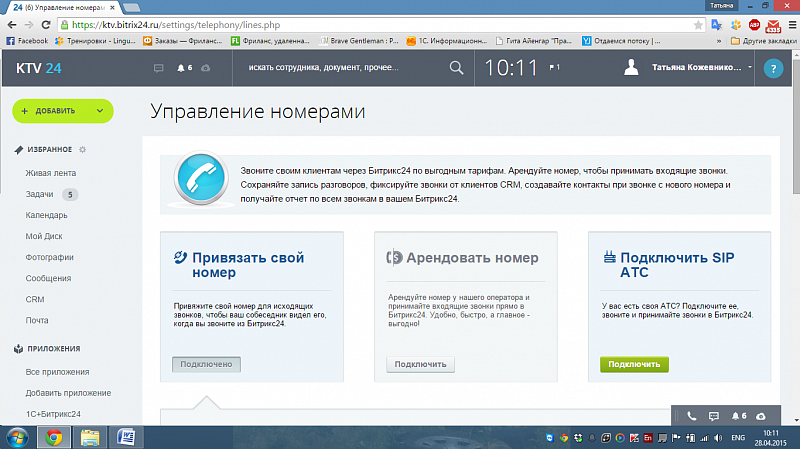
Чтобы настроить электронную почту компании, зайдите в раздел «Почта». На почтовом сервере компании нет ограничений по количеству места, зато есть антивирус и антиспам. Если у вашей компании еще нет адреса электронной почты, то можно зарегистрировать его здесь, используя домен @bitrix24.ru. Можно выбрать свое название домена, и зарегистрировать в «Битрикс24» почтовый ящик с ним. А если вы используете внешний почтовый сервис и не хотите от него отказываться, то просто интегрируйте его с «Битрикс24».
Тонкости работы с «Битрикс24»
-
Сотрудники компании «1С-Битрикс» не имеют доступа к данным компаний, использующих сервис «Битрикс24»
-
На портал можно зайти с любого компьютера и мобильного устройства (при наличии Интернета);
-
Мобильные приложения «Битрикс24» разрабатываются для iOS и Android;
Настраиваем бизнес-процессы
Теперь пора автоматизировать в «Битрикс24» привычные действия для сотрудников компании – осуществление звонков, обработку лидов, постановку задач и т.д.
Чтобы автоматизировать бизнес-процесс для всех сотрудников компании, можно создать список (раздел «Компания» — вкладка «Списки»). Список можно настроить произвольно, настроив любое количество полей и дав им свои названия. После настройки нужно выбрать действия, которые нужно произвести: двухэтапное утверждение, экспертная оценка.
Для примера настроим бизнес-процессы в CRM по обработке лидов: на странице раздела нужно открыть вкладку «Настройка бизнес-процессов» и выбрать пункт «Обработка лидов» (можно также свой бизнес-процесс). После этого можно сформировать свой сценарий обработки каждого типа лидов: например, лиды с сайта компании обрабатывает один менеджер, лиды с телефонных звонков – другой и т.п. Можно указывать неограниченное количество условий, настраивая шаблон бизнес-процесса, как вам хочется.
Приглашаем сотрудников на портал
Все готово для работы – пора пригласить сотрудников на портал (кнопка «Добавить» в верхней части страницы, под логотипом, – «Пригласить сотрудников»). В появившемся окне нужно указать адреса электронной почты ваших сотрудников. В этом окне также есть вкладка «Добавить» — с ее помощью можно добавить сотрудников сразу в выбранные вами отделы, заполнив за каждого сотрудника основную информацию – имя, фамилию, адрес электронной почты, пароль и т.д.
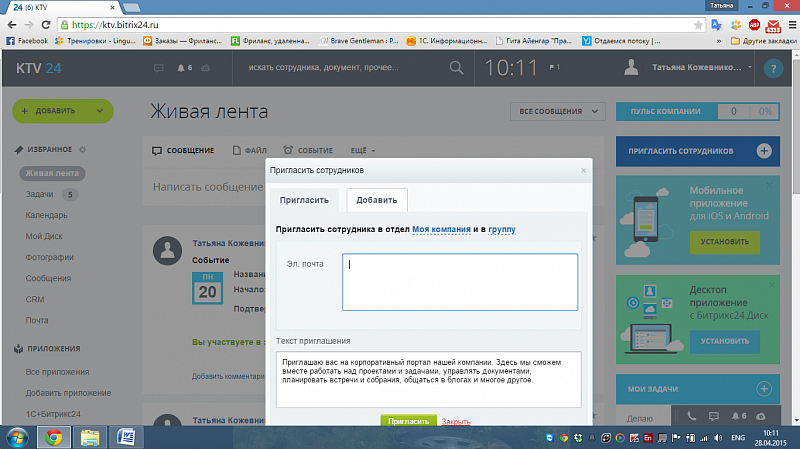
Тонкости работы с «Битрикс24»
-
Резервную копию своего портала можно получить по запросу в компании «1С-Битрикс». Резервную копию «коробочной» версии пользователи могут делать сами;
-
Полностью удалить профайл пользователя с портала нельзя;
-
Удалить группу можно на ее странице (кнопка «Действия);
-
В «коробочной» версии тоже можно устанавливать партнерские приложения;
-
Для получения помощи по настройке «Битрикс24» можно обратиться к компании Эм Си Арт – золотому сертифицированному партнеру «1С-Битрикс»;
Интегрируем «Битрикс24» в работу компании
Осталась самая главная задача – вовлечь своих сотрудников в использование «Битрикс24» в повседневной работе. Первое, что они видят, когда заходят на портал – «Живая лента» компании. Поэтому администратор портала должен позаботиться о том, чтобы там была интересная и актуальная для новых пользователей информация. Чтение постов в «Живой ленте», как и в любой социальной сети, помогает им освоиться и понять, какие правила действуют на портале. Можно сразу начать с обсуждения рабочих вопросов и попросить самых активных сотрудников прокомментировать их.
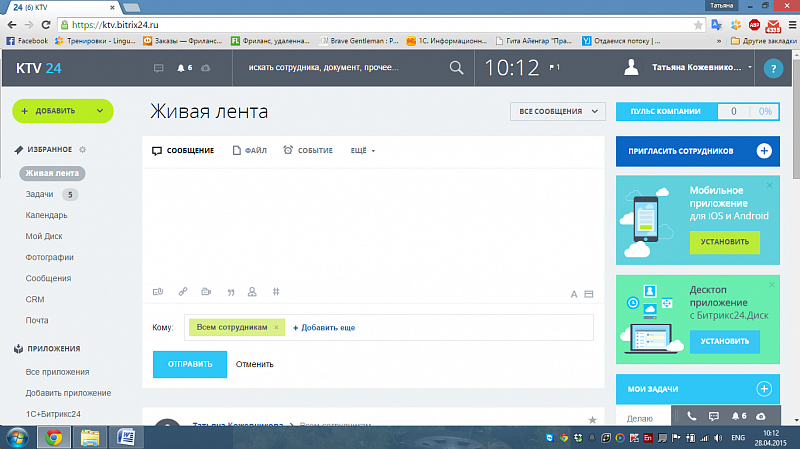
Понять, как часто сотрудники используют разные инструменты портала можно, открыв раздел «Пульс компании» (главная страница портала – кнопка «Пульс компании» в правом верхнем углу). Здесь видна частота использования разных возможностей – социальной сети, «лайков», задач и т.д. Кликнув по каждому блоку, можно создать заготовку сообщения, которое будет опубликовано в «Живой ленте». В этом сообщении будет описание работы с инструментом (его можно отредактировать, как угодно). В «Пульсе компании» есть рейтинг пользователей, в котором можно увидеть, кто из сотрудников наиболее часто использует каждый инструмент.
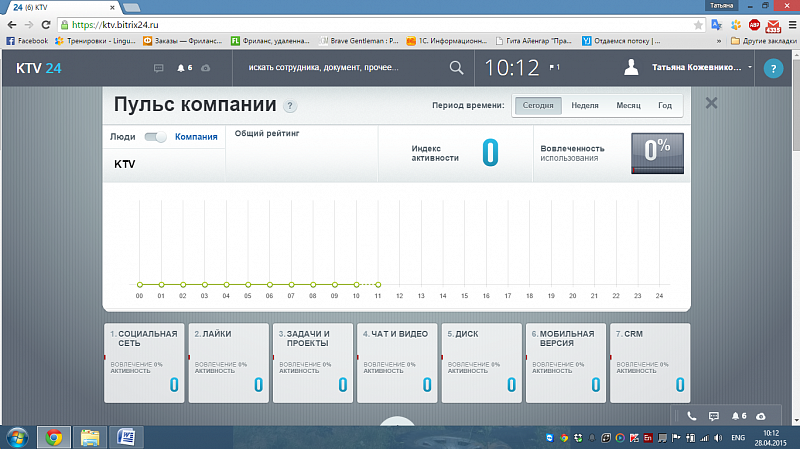
Теперь можно приступить к созданию задач. Лучше начинать с простых: укажите поручение, ответственного исполнителя и крайний срок выполнения задачи. Позже можно начинать вести учет времени, создавать свои шаблоны задач и т.п. Найти справочную информацию по задачам (как и по любому другом разделу) можно, кликнув по знаку вопроса, расположенному в верхнем правом углу страницы.
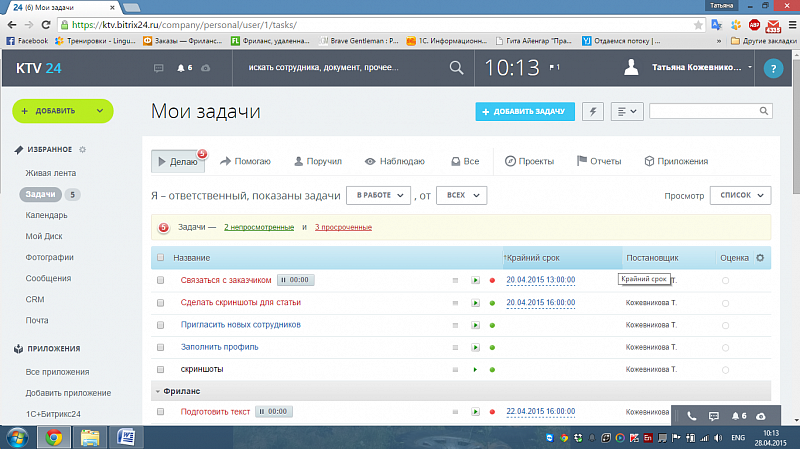
Для обсуждения и решения задач сотрудникам пригодится бизнес-чат. Его отличие от внешних мессенджеров в том, что все сотрудники уже есть в списке контактов, и вам не надо никого добавлять и регистрировать. А вот внешним пользователям бизнес-чат недоступен – поэтому сотрудники спокойно могут общаться, не опасаясь утечки информации.
Сотрудникам следует рекомендовать синхронизировать свои рабочие папки с инструментом «Битрикс24.Диск» в их аккаунтах. Тогда можно будет редактировать общие документы и делиться ими, что особенно удобно при подготовке презентаций и других публичных мероприятий.
Всем, кто освоил работу на портале, можно смело предлагать мобильную версию «Битрикс24». В ней пользователям доступны те же инструменты, что в браузерной версии – «Живая лента», «Задачи», «Календарь» и т.д. Если пользователю пришло новое сообщение на портале – на телефон придет уведомление об этом.
Следующим этапом является внедрение CRM. Начать его следует с занесения и обработки лидов, а также активной работы с существующими контактами компании. По статистике, процесс полного вовлечения сотрудников в «Битрикс24» занимает три месяца: по прошествии этого времени можно заметить первые положительные результаты.
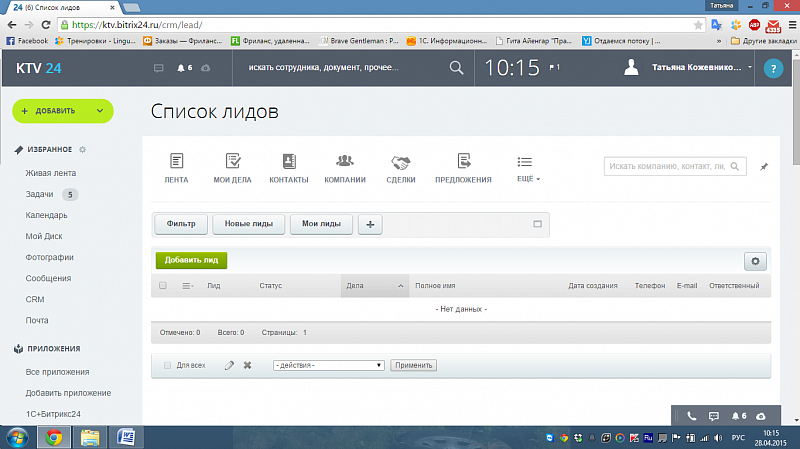
Тонкости работы с «Битрикс24»
-
Администратор может удалить любую группу, зайдя на ее страницу и выбрав соответствующий пункт в меню «Действия»;
-
Уволенные сотрудники не входят в число 12 пользователей, которые могут работать в бесплатной версии портала;
-
Видеозвонками в «Бизнес-чате» одновременно могут пользоваться четыре сотрудника;
-
Облачную версию портала можно перенести в «коробочную» (и наоборот), обратившись в техподдержку;
-
Экстранет (возможность приглашать внешних пользователей) доступен только в коммерческих тарифах. Для того, чтобы пригласить внешнего пользователя, нужно сначала создать рабочую группу. Он будет видеть переписку только в этой группе;

О том, как самостоятельно сделать настройку портала, при этом не забыть о важных пунктах, вы узнаете, прочитав эту статью. Разберем поэтапно:
- Настройки интерфейса, приглашение сотрудников и заполнение данных по компании
- Оптимизация карточек сущностей и этапов воронок
- Импорт базы
- Подключение внешних каналов
- Автоматизация процессов
Первые шаги по настройке портала Битрикс24
Для регистрации нового облачного портала Битрикс24 потребуется лишь адрес электронной почты или авторизация через соцсеть. Вносим нужные параметры в окно создания портала и входим в систему. Нас встречает первая подсказка по началу адаптации Битрикс24.
От выбора профиля использования будет зависеть настройка пунктов левого меню системы. Можно пропустить этот шаг и вернуться к нему позднее или настроить отображение быстрых переходов в меню по своему усмотрению. Для этого используйте кнопку Настроить меню в левой части портала.

Если вы сразу выбрали профиль использования Битрикс24, например, CRM, то система дальше будет выдавать вам справочные подсказки по основному блоку:

Следуя за информационными сообщениями, вы узнаете нюансы работы раздела.
Приглашение коллег на портал
Подробно о способах добавления сотрудников в Битрикс24 мы писали в отдельной статье. Также сразу можно настроить систему уведомлений на портале для вашего профиля.

Далее рекомендуем выполнить общие настройки системы. Для этого перейдите из левого пункта меню в раздел Еще – Настройки. Вам откроется окно с возможностью задать следующие параметры портала:
- Название компании
- Формат даты и времени
- Выходные и праздничные дни, а также режим работы
- Настройки безопасности
- Логотип компании (доступно на платных тарифах)
И в завершение первого этапа адаптации системы, внесите данные по своей компании в настройках раздела CRM.

Через кнопку Добавить новую компанию, заполните предлагаемые поля и внесите свои банковские реквизиты. Эта настройка поможет генерировать счет из портала с уже заполненными данными. Если у вас несколько юрлиц, то добавьте сразу все карточки для формирования шаблонов с возможностью выбора реквизитов нужной компании.
Перечисленные в первом этапе настройки являются необязательными, но помогут начать работать внутри портала. К любому из пунктов вы можете вернуться позднее.
Настройка карточек Компании, Контакта, Лида, Сделки и этапов воронки продаж
В Битрикс24 заданы настройки основных элементов, исходя из минимально необходимых для работы параметров. Чтобы работа внутри портала соответствовала правилам вашего бизнеса, рекомендуем адаптировать поля в карточках сущностей. В них система будет собирать и хранить данные по продажам.
Под сущностью в CRM Битрикс24 подразумеваются следующие элементы:
- Лид
- Контакт
- Компания
- Сделка
- Предложение
- Счет
- Заказ
Перечисленные позиции имеют схожее визуальное строение, но отличаются набором используемых полей. Часть из них может быть сквозной, а часть – уникальной. Вы можете настроить не только набор значений для карточки, но и вид – порядок отображения данных. В Битрикс24 также есть возможность задать вид карточки в зависимости от ситуации или принадлежности к отделу, который с этой карточкой будет работать.

Для того, чтобы внести изменения в набор полей и добавить свои разделы, при этом еще и настроить порядок отображения информации для сущности – зайдите в нее. Выполните нужную адаптацию через кнопки изменения в левой части карточки. Если сущностей еще нет – создайте новую.

Помимо изменения карточек сущностей потребуется выполнить настройку в справочниках CRM. Перейдите в верхнем меню раздела CRM в Настройки – Справочники.

Здесь следуйте интуитивно понятному меню, последовательно внося нужные правки в каждый раздел:

Настройка в справочнике начинается с определения статусов для Лидов. Подробнее о создании воронок в CRM читайте в нашей статье.
Если вы не планируете использовать Лиды или, например, предложения в своей работе – просто пропустите настройку этих разделов.
Если на портале будет работать больше 1 сотрудника, то рекомендуем настроить еще один важный раздел – Права.

Распределение прав доступа к CRM и создание ролей для работы с данными обезопасят вас от потери информации, а сотрудникам помогут сконцентрироваться на их зоне ответственности.
После настройки справочника, воронки и прав можно переходить к загрузке данных в систему.
Импорт базы данных на портал Битрикс24
Этот шаг потребуется в том случае, если до начала работы в Битрикс24 вы уже вели базу контактов и планируете продолжить работу с текущими сделками.
Импортировать можно:
- Лиды из файла формата CSV
- Сделки из файла формата CSV
- Компании из файла формата CSV
- Контакты – здесь вариантов формата загрузки несколько

Важно при загрузке данных правильно выполнить сопоставление полей. Подробнее об этом здесь.
Импорт базы может осложниться тем, что потребуется сохранить связь между контактами и компаниями или, например, добавить историю коммуникаций. В этих случаях рекомендуем обратиться за помощью к интегратору, который сможет выполнить загрузку базы с учетом особенностей данных и связей. Наша компания ежегодно выполняет больше десятка сложных загрузок из внешних систем в Битрикс24.
Подключение каналов общения с клиентами
Помимо ручной фиксации в Битрикс24 для новых обращений ваших потенциальных клиентов рекомендуем подключить и внешние источники:
- Почта
- Телефония
- Социальные сети и мессенджеры
- CRM-форма
- SMS-сервис
- Онлайн-чат
- Виджет на сайт
Перечисленные каналы интегрируются с порталом через встроенные коннекторы или при помощи дополнительных готовых расширений из
Битрикс24.Маркет.
Большая часть каналов подключается через Контакт-центр внутри портала.

Как только вы настроите связь с внешними источниками трафика, Битрикс24 в автоматическом режиме будет собирать и записывать информацию о входящих обращениях и распределять поток на ответственных менеджеров. Подробнее о том, что дают интеграции с сервисами коммуникаций читайте в нашем разделе Услуг.
Автоматизация процессов в Битрикс24
К заключительному этапу настройки портала относится автоматизация. Это могут быть действия внутри модуля CRM или на портале в целом (процессы из Живой ленты, RPA).
После того, как настроены основные сценарии работы на портале, можно переходить к их улучшениям, добавив элементы автоматических действий, таких как:
- Интеграция с 1С для обмена данными
- Регулярные сделки для повторных продаж
- Шаблоны документов для быстрого оформления заказа
- Роботы для автоматической коммуникации с клиентами и контроля работы менеджеров
- Триггеры для ускорения движения сделки в зависимости от внешних изменений по ней

Сценариев, где автоматизация может быть применена, много, главное – выбрать правильную логику и последовательность совершаемых действий. При наслаивании нескольких процессов возможны ошибки, которые в конечном этапе заблокируют задуманный исход по событию.
Битрикс24 под себя

Если вы затрудняетесь в самостоятельной настройке Битрикс24, обратитесь к нам за помощью. ПУСК внедряет
корпоративные порталы с 2016 года. В штате работают сертифицированные специалисты и аттестованные разработчики. Запишитесь на бесплатную консультацию по телефону
+7 (495) 118-39-18 или через форму ниже.
Вас также может заинтересовать:
«Битрикс24» — это система для управления бизнесом. Представляет собой единое информационное пространство, где сотрудники общаются между собой, планируют задачи и проекты, взаимодействуют с клиентами, ведут сделки и получают аналитику. Мы подготовили обзор инструментов и инструкции, как работать с «Битрикс 24» — с ними легко разобраться даже новичку.
Персональный менеджер техподдержки Битрикс24. Отвечаем за 15 минут максимум — даже в выходные!
Оставьте заявку и получите консультацию в течение 5 минут.
Как работает «Битрикс24»: обзор функций и видео для начинающих
После покупки и внедрения программного обеспечения «Битрикс24» вы получаете собственный корпоративный портал. Это внутренний сайт компании, который обеспечивает всем сотрудникам доступ к общему массиву информации.
Портал помогает организовать и упростить все внутренние процессы на предприятии: общение коллег, планирование и распределение задач, контроль за их выполнением, все взаимодействия с клиентами (от получения заявки до заключения договора). Платформа объединяет инструменты, которые автоматизируют и упрощают работу руководителя, отделов продаж, маркетинга и HR. Рассмотрим основные из них.
Совместная работа
«Совместная работа» — общее рабочее пространство для внутреннего взаимодействия персонала. По сути это онлайн-офис, в котором руководитель и сотрудники компании общаются друг с другом, устраивают онлайн-встречи, обсуждают проекты, делегируют задачи. В сервисе доступны следующие функции:
- онлайн-чат;
- видеозвонки;
- видеоконференции (до 48 участников);
- календарь для планирования расписания встреч;
- облачный корпоративный диск для хранения документов;
- внутренняя новостная лента;
- база знаний с инструкциями и обучающими материалами.
В «Битрикс24» можно объединять сотрудников в различные команды в зависимости от решаемых задач, распределять и настраивать права доступа к ним, приглашать для общения подрядчиков и других партнеров.
CRM
CRM — это система управления взаимоотношениями с клиентами. Полностью автоматизирует продажи и ведет покупателя от первого контакта до успешной сделки. CRM помогает быстро сформировать клиентскую базу. В единую систему поступают заявки из всех источников: соцсетей, мессенджеров, онлайн-чатов, форм обратной связи на сайте. Там сохраняются контакты и вся история общения с клиентом: звонки, беседы, встречи.
Видно, на какой стадии находится сделка, какой менеджер ее ведет и какие действия он предпринимал. В CRM есть готовые шаблоны счетов, договоров и актов. Поддерживаются разные системы оплаты: Сбербанк Онлайн, Robokassa, ЮKassa, Альфа-Клик, QIWI, Paypal и другие.
Задачи и проекты
«Битрикс24» помогает систематизировать совместную работу над проектами любой сложности. Что можно делать в системе:
- добавлять новые задачи, назначать исполнителей, ставить сроки;
- загружать чек-листы, технические задания и другие файлы;
- планировать работу с помощью встроенных инструментов: Скрам, Канбан-доска, диаграмма Ганта;
- распределять задания по важности, объединять их в проекты;
- получать аналитику;
- контролировать выполнение задач.
Роботы и триггеры помогают сотрудникам быстрее выполнять задачи и не тратить время на рутинные операции. Например, можно настроить автоматическую рассылку писем клиентам в определенное время или уведомления о просроченных задачах для персонала.
Сайт и магазины
В «Битрикс24» можно за пару минут создать собственный многостраничный сайт, лендинг и интернет-магазин. Ресурс по умолчанию интегрирован с CRM, содержит онлайн-чат, форму для заявки и обратного звонка. Каждая заявка, полученная на сайте, отправляется в CRM. Там на ее основании создается CRM-карточка сделки. Менеджеру остается провести ее по всем этапам воронки продаж до успешного заключения. Вы не упустите ни одного клиента и вам не придется постоянно проверять свою электронную почту в поиске новых обращений. Для создания сайта в системе предусмотрен встроенный конструктор. В нем можно выбрать подходящий шаблон, добавить текст и картинки, поменять фон.
Автоматизация бизнес-процессов
Роботы и триггеры в «Битрикс24» автоматизируют рутинные операции. Особенно это важно для крупных предприятий, где в день поступают сотни заявок. Роботы могут выполнять вместо менеджеров большинство задач, в том числе:
- отправлять рассылки клиентам;
- публиковать посты в новостной ленте;
- менять статусы выполнения заданий;
- формировать счета на оплату и т. д.
Роботы помогают сотрудникам соблюдать дедлайны. Система напоминает менеджеру, что срок выполнения подходит к концу, и уведомляет, если задача уже просрочена.
Чтобы лучше понять, как работает «Битрикс24», рекомендуем посмотреть видео для начинающих:
Как новичку работать с главным меню «Битрикс 24»
К любому инструменту «Битрикс24» можно перейти одним кликом из главного меню. По умолчанию оно представлено в свернутом виде.
Чтобы развернуть меню, наведите мышку на левую часть экрана.
На боковой панели представлены все инструменты, которые мы описали ранее. Нажмите на нужный раздел, чтобы посмотреть, какие функции в нем содержатся. Например, блок «Совместная работа» включает инструменты: «Новости», «Календарь», «Чат и звонки» и т. д. Чтобы открыть полный список функций, выберите пункт «Карта сайта».
Меню можно изменить под себя. Для этого нажмите на кнопку «Настроить меню» и выберите нужную команду, например, «Сменить главный инструмент».
В качестве главного инструмента выберите раздел, с которым вы работаете, например, CRM. Он отображается в начале списка в меню, а остальные доступны в разделе «Еще».
Инструкция по работе с задачами в «Битрикс 24»
Задачи в «Битрикс24» могут создавать руководители, сотрудники и даже приглашенные экстранет-пользователи, которые не числятся в штате компании. Этот инструмент помогает планировать работу, контролировать сроки и ход выполнения проекта. Предлагаем пошаговую инструкцию по работе с задачами в «Битриксе 24».
Мы готовы помочь!
Задайте свой вопрос специалисту в конце статьи. Отвечаем быстро и по существу. К комментариям
Создание задачи
Как создать новую:
- Перейдите в раздел «Задачи и проекты».
- Нажмите на кнопку «Добавить задачу».
- Укажите название и подробно опишите суть работы по этому заданию.
- Назначьте ответственного (исполнителя). Кроме этого, в задаче можно установить и другие роли: «Соисполнитель» и «Наблюдатель».
- Определите сроки выполнения задачи и поставьте дату в графе «Крайний срок».
- При необходимости отметьте дополнительные параметры (по вкладке «Еще»).
В разделе «Дополнительно» можно «привязать» задачу к конкретному проекту, подключить для нее учет времени, активировать функцию напоминания, добавить теги для удобного поиска и запросить отчет по результатам выполнения.
После всех настроек нажмите на кнопку «Поставить задачу».
Работа с задачами
После постановки задачи она появится в списке у ответственного сотрудника (в разделе «Задачи и проекты»).
На верхней панели инструментов можно отфильтровать задачи по роли: «Делаю», «Помогаю», «Поручил», «Наблюдаю».
Чтобы запустить задачу, нажмите на кнопку «Начать выполнение».
Чтобы отчитаться о проделанной работе или задать вопросы, нажмите на ссылку «Добавить комментарий». К сообщению можно прикрепить файл. Документы и комментарии доступны всем участникам задачи.
Когда задание сделано, нажмите на кнопку «Завершить». Сотрудник, который поставил задачу, получит уведомление в личном кабинете о том, что вы закончили работу.
Настроим оповещения в CRM и 3 воронки продаж в подарок при покупке любой лицензии!
Оставьте заявку и получите консультацию в течение 5 минут.
Пошаговая инструкция по работе в CRM «Битрикс 24»: лиды, сделки и счета
«Битрикс24» содержит инструменты для учета клиентов — от первого контакта до сделки и оплаты счета. Сначала вы получаете контактные данные. Далее приступаете к работе с потенциальным покупателем, постепенно проводите его по всем стадиям воронки продаж и в случае успеха заключаете сделку.
Лиды
Лид — это потенциальный клиент, у которого еще не сформирована окончательная потребность в ваших товарах или услугах. У лида, как и любого другого элемента в CRM, есть карточка. В ней находятся поля, куда можете записать любую информацию: название компании, контактные данные, место встречи и т. д.
Лиды можно автоматически получать с помощью CRM-форм и виджета на сайте, электронной почты и телефонии. Если клиент вам написал или позвонил, «Битрикс24» создаст лид и подставит нужный источник в системе.
Другой способ — добавить лид вручную. Обычно используется, если вам передали контакты клиента или он сам пришел в офис. Рассмотрим, как добавлять лиды вручную:
- Перейдите в раздел CRM.
- Откройте вкладку «Лиды» и нажмите на кнопку «Добавить лид».
- Заполните форму: название, статус (не обработан, в работе и т. д.), сумма (товара, услуги). Привяжите лид к конкретной компании или контакту, если клиент обращается повторно.
- Пролистните форму вниз, укажите данные клиента (если они есть).
- В блоке «Дополнительно» в графе «Источник» укажите, откуда пришел лид (по рекомендации, выставка, CRM-форма и т. д.).
- Нажмите на кнопку «Сохранить».
В одноименной вкладке вы увидите полный список созданных вами лидов, а также добавленных автоматически, где вы указаны в качестве ответственного.
С лидами можно работать в режиме «Канбан». Для этого нужно нажать на соответствующую кнопку на верхней панели инструментов.
Канбан-доска помогает систематизировать работу с потенциальными клиентами. Она показывает, на какой стадии сейчас находится лид: не обработан, назначен ответственный, уточнение информации и т. д. Можно задать любое количество стадий и назвать их по своему усмотрению. Когда один этап работы завершен, исполнитель сам перетаскивает лид в следующий столбец левой кнопкой мыши.
На последнем этапе нужно зайти в карточку лида и нажать на кнопку «Завершить обработку лида».
Если решили продолжить работу с этим клиентом, нажмите на кнопку «Создать на основании: сделку + контакт + компанию». Информация из карточки лида загрузится в каждый из трех справочников, автоматически будет создана новая сделка.
Сделки
Они находятся в соответствующей вкладке раздела CRM. Для сделок доступны два варианта отображения: «Список» и «Канбан». Список удобнее для поиска информации, например, сделок определенного сотрудника, а Канбан — для оценки ситуации с продажами. На Канбан-доске, как и в случае с лидами, можно добавить любое количество этапов.
Можно создать сделку напрямую из лида или добавить ее отдельно. В разделе «Сделки» нажмите на кнопку «Создать» или на плюсик под соответствующим пунктом меню.
Форма для создания сделки такая же, как и у лида. В нее добавляются те же данные.
Счета
Завершающий этап работы со сделкой — создание и отправка счета. Откройте сделку, для которой хотите создать документ на оплату. Нажмите на кнопку «Предложение» в правом верхнем углу и выберите «Счет».
В карточке счета вы увидите сделку, на основании которой он создан, и контактные данные клиента. Нажмите на кнопку «Документ» и выберите нужный шаблон.
Документ формируется за пару секунд. Его можно скачать в формате .pdf или .docx.
Как работать в «Битрикс24» со своими коллегами: инструменты для общения и встреч
«Чаты» — встроенный мессенджер в системе «Битрикс24». Кроме обычного общения сотрудников, этот сервис позволяет передавать файлы, создавать задачи и встречи прямо из диалогов.
Зайдите в раздел «Чат и звонки» и нажмите на кнопку «Создать».
Выберите формат беседы:
- чат — общение с одним собеседником;
- групповой чат — закрытая беседа нескольких человек;
- канал — открытый чат для всех желающих;
- видеоконференция HD — беседа в видеоформате, доступная всем приглашенным.
Пригласите в чат собеседника, указав его имя, фамилию или email.
Из диалога вы можете позвонить собеседнику. Нажмите на кнопку «Видеозвонок HD» и выберите, как будете общаться: видеосвязь или обычный аудиозвонок.
Мы рассмотрели самые распространенные инструменты, с которыми работает большинство пользователей платформы. Но ее возможности гораздо шире. Мы внедрим и настроим систему под ваш бизнес, интегрируем ее со сторонними сервисами и расскажем, как работать в «Битрикс24», чтобы тратить меньше времени на рутину и заключать больше сделок.
Автоматизируем работу с документами в Битрикс24 за 5–7 часов
Оставьте заявку и получите консультацию в течение 5 минут.
Оцените, насколько полезна была информация в статье?
Наш каталог продукции
У нас Вы найдете широкий ассортимент товаров в сегментах
кассового, торгового, весового, банковского и офисного оборудования.
Посмотреть весь каталог
Битрикс24 — платформа, осуществляющая комплексную поддержку бизнеса. Сервис предлагает готовые решения для организации онлайн-офисов, внедрения CRM, создания и запуска лендингов и интернет-магазинов. Простая интеграция с мессенджерами, социальными сетями, почтовыми сервисами и подключение телефонии, сделали Битрикс24 одной из ведущих площадок для организации и автоматизации бизнес-процессов.
Несмотря на большое количество предлагаемых инструментов, интерфейс портала выглядит лаконично и не перегружен лишними элементами. Тем не менее, вся необходимая информация всегда расположена на экране, а не спрятана в «дальний угол», как это часто бывает.
Навигация по порталу осуществляется с помощью вкладок бокового меню — его можно настроить под свои потребности: сменить главный инструмент, настроить отображаемые пункты. Видимыми можно оставить только самые необходимые вкладки, а другие будут открываться по нажатию пункта «Еще». После того, как привыкните, подробные названия пунктов можно сменить на значки — это освободит полезное место на экране.
Есть возможность сменить тему оформления, выбрав из имеющихся или загрузив свои собственные изображения, включая анимированные, в формате .gif. В целом, интерфейс легко настраивается под нужды пользователя и не вызывает никаких трудностей с первых минут использования.
Начало работы с Битрикс24. Настройка и работа с функционалом
Давайте пошагово рассмотрим, как зарегистрировать Битрикс24, выполнить первоначальную настройку и начать работать в системе.
Запуск и регистрация
Для регистрации собственного портала достаточно перейти по адресу https://btx.bz и нажать кнопку «Вход» — система предложит создать новый портал. Для этого потребуется ввести адрес электронной почты или авторизоваться с помощью одной из доступных социальных сетей:
- Facebook;
- Google;
- Apple ID;
- ВКонтакте;
- Office 365;
- Яндекс;
- LiveID;
- Twitter;
- Mail.ru;
- Сбербанк Бизнес Онлайн;
- Zoom.
На этой же странице можно ввести промокод. Воспользуйтесь нашим промокодом “ID” при регистрации. Подробнее: https://integrator.digital/bitrix24/. При регистрации с помощью e-mail потребуется подтвердить действие, перейдя по ссылке в присланном письме, а для социальных сетей — выдать разрешения на доступ Битрикс24 к аккаунту.
Создание структуры компании
Следующим шагом создадим структуру нашей компании — для этого переходим на вкладку бокового меню «Сотрудники». Открывается окно с настройками, где можно добавить или убрать подразделения, а также задать им названия. Все операции выполняются с помощью всплывающих по нажатию значков окон.
За каждым подразделением можно закрепить руководителя, а сама иерархия настраивается в графе «Вышестоящее подразделение» — нужно выбрать из выпадающего меню. Подобным образом можно за несколько минут сформировать структуру компании со всем необходимыми подразделениями и ответственными за них сотрудниками.
После создания структуры можно переходить к настройкам самого портала. Для этого нужно открыть вкладку бокового меню «Настройки». В открывшемся окне необходимо заполнить представленные поля:
- название компании;
- название компании в логотипе;
- электронную почту;
- тип организации;
- выходные дни;
- форматирование номера телефона: страна по умолчанию;
- формат адреса и множество других настроек.
Большинство настроек автоматизированы и применяются простой установкой / снятием чекбокса или выбором нужного варианта из выпадающего меню.
Добавление сотрудников
Для того, чтобы добавить сотрудников, снова открываем уже знакомую вкладку бокового меню «Сотрудники» и выбираем «Пригласить сотрудников». Откроется страница с выбором различных способов приглашения:
- приглашение по ссылке — позволяет скопировать и отправить ссылку для быстрой регистрации;
- E-mail или номер телефона — рассылка ссылок на указанные номера и адреса электронной почты;
- С привязкой к отделу или группе — можно сразу выбрать определенный отдел или группу, куда будет приглашен сотрудник;
- Зарегистрировать — позволяет самостоятельно внести все данные, включая должность и адрес электронной почты на которую придет приглашение;
- Экстранет-пользователь — служит для приглашения пользователей без определения его в сотрудники компании;
- Пригласить интегратора — специалиста способного выполнить тонкую настройку портала. Мы подробно рассказывали о том, как пригласить интегратора в одной из наших предыдущих статей.
Загрузка документов и работа с диском
Битрикс24 предоставляет место для хранения файлов — его размер зависит от выбранного тарифа. Изначально существуют разделы «Мой диск» и «Общий диск» — файлы на вашем диске видны только вам, а на общем — всем. При этом систему доступа можно тонко настроить: например, дать определенным сотрудникам и отделам доступ к файлам на вашем диске, или закрыть доступ на общем — Битрикс24 позволяет очень тонко настроить систему распределения прав доступа.
На «Общем диске» можно хранить договоры, шаблоны заявлений, почтовые вложения и другие файлы, необходимые для работы компании. Для того чтобы загрузить все нужные для работы документы, перейдите на вкладку «Диск», далее «Общий диск» и создайте желаемые папки. После этого в них можно загрузить документацию с ПК или воспользоваться функцией «Добавить», которая позволяет добавлять файлы напрямую из:
- Google Docs;
- MS Office Online;
- Office 356;
- Приложения Битрикс24.
Есть возможность настроить режим работы: документы могут открываться локально или в облаке.
Перенос информации о контактах и компаниях
Битрикс24 позволяет с легкостью перенести данные из других CRM-систем с использованием приложений из Маркета. Кроме этого, контакты и другую информацию можно самостоятельно импортировать посредством Excel или файлов .csv.
При небольшом количестве контактов их можно добавить самостоятельно, воспользовавшись кнопкой «Добавить контакт». Для этого открываем вкладку бокового меню «CRM», выбираем «Контакты» или «Компании» и нажимаем «добавить контакт / компанию».
Управление и настройка календаря
Календарь — важный инструмент в любой организации. Битрикс24 позволяет использовать календарь для планирования, контроля и автоматизации бизнес-процессов. После перехода по вкладке «Календарь» открывается окно, содержащее 2 раздела: «Мой календарь и «Календарь компании». События в календарь можно вносить как вручную, так и с помощью сервисов синхронизации — доступна синхронизация с мобильными календарями iPhone и Android, а также с Яндекс календарем, Google календарем, календарем Outlook и другими.
Для того чтобы добавить новую задачу, необходимо выбрать «Добавить» — затем задать название, время, участников, место проведения и другие условия. После этого нужно нажать кнопку «Создать» и в календаре появится новое событие.
Настройка почты и телефонии
Несмотря на то, что многие компании делают ставку на продажи в социальных сетях, телефонные звонки остаются одним из важнейших каналов взаимодействия с клиентами. Битрикс24 позволяет тонко настроить телефонию, выполнить мгновенную интеграцию с CRM, подключить колл-трекинг (Call Tracking). Использовать можно как встроенные решения, так и свои — подключить собственную АТС.
Для настройки почты необходимо перейти в раздел «Почта». Для всех основных почтовых сервисов доступно быстрое подключение — для этого нужно выбрать соответствующую иконку и следовать подсказкам. Для остальных провайдеров доступно подключение по IMAP — поддержка предлагает подробные инструкции для самых распространенных почтовых сервисов.
Чат и звонки
Чат — удобный инструмент, позволяющий вести обмен информацией и файлами между сотрудниками внутри портала. Вся переписка автоматически сохраняется, доступен поиск по словам и фразам. Есть возможность создавать групповые чаты для определенных сотрудников, а также каналы и видеоконференции. Функции чата доступны как в браузере, так и в мобильном и десктопном приложениях.
Помимо текстового общения и обмена файлами, приложение позволяет совершать аудиозвонки, видеозвонки и демонстрацию рабочего стола.
Работа с задачами и проектами
Планирование — неотъемлемая часть любого предприятия. Битрикс24 позволяет легко организовать работу с задачами и проектами, используя встроенные инструменты. Для создания новой задачи необходимо перейти в раздел «Задачи и проекты», а затем выбрать «Добавить задачу».
Для каждой задачи доступно название и подробное описание, а большие задачи можно разбить на несколько маленьких, используя встроенный функционал «Чек-лист». В задачу можно добавить сотрудников и назначить им различные роли: Постановщик, Ответственный, Наблюдатель и Соисполнитель. После определения сроков исполнения и уточнения дополнительных параметров нажмите «Поставить задачу».
Приложения
Приложения позволяют расширять возможности платформы в несколько нажатий мыши. Для этого нужно перейти на вкладку «Маркет» и выбрать требуемую категорию, например — «Переезд» или «Рассылки». Работает полноценный поиск с использованием фильтров.
Приложения доступны по подписке Битрикс24.Маркет Плюс — она есть только на коммерческих тарифах. В рамках подписки доступны все приложения: некоторые сразу предоставляют полный функционал, а другие требуют отдельной оплаты разработчику — на это указывает надпись «содержит встроенные покупки».
Время и отчеты
Базовые возможности Битрикс24 позволяют полностью контролировать бизнес-процессы и создавать отчеты по множеству срезов. В разделе «Время и отчеты» можно настроить «График отсутствий», чтобы знать, какие сотрудники находятся на рабочем месте, а какие в отпуске или взяли отгул.
«Рабочие отчеты» позволяют видеть сколько времени за работой провел тот или иной сотрудник в определенный день, неделю, месяц или другой отчетный период. Контролировать отчетность может администратор или начальник отдела — для этого они могут использовать систему оценок, а опционально и правок.
Заключение
Битрикс24 — сложный, но эффективный инструмент. С помощью этой статьи вы можете зарегистрироваться, попробовать выполнить различные настройки и даже запустить систему, но для настоящего переезда все равно потребуется помощь специалиста.
Более 10 лет мы оказываем бизнесу поддержку со стороны IT-решений и являемся золотым сертифицированным партнером Битрикс24. Если вам понравились возможности платформы и вы решили на нее переехать — звоните и пишете нам. Мы поможем внедрить Битрикс24 в самые короткие сроки, окажем последующую техническую поддержку, обучим персонал.

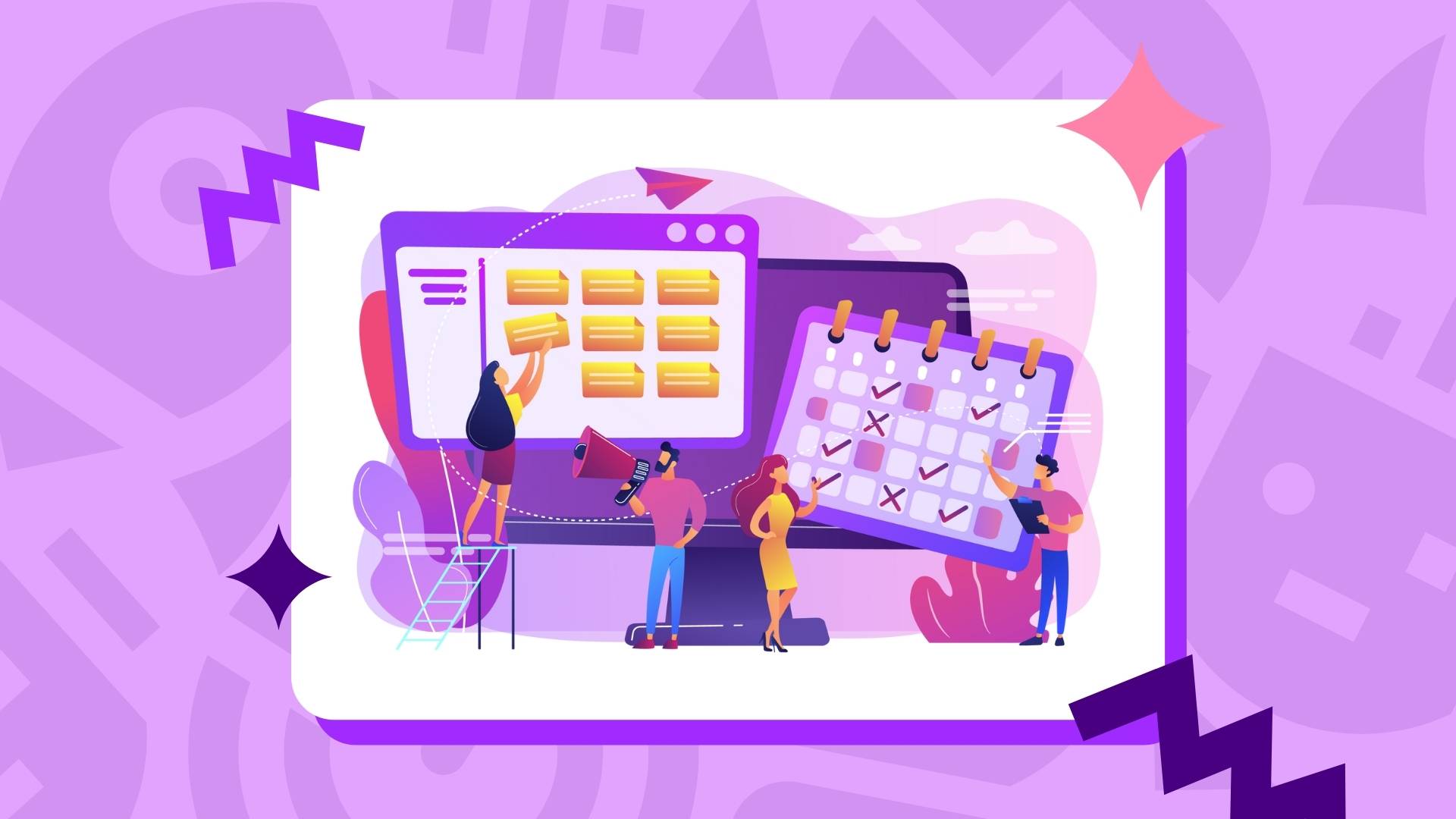
Содержание
Чем крупнее компания, тем больше у нее инструментов, которые оптимизируют взаимодействие внутри коллектива, а также между сотрудниками и клиентами. Сюда относятся различные документы, тайм-трекеры, мессенджеры и другие программы.
Чтобы объединить их все в один сервис, были разработаны CRM (Customer Relationship Management) – системы, которые автоматизируют продажи и обеспечивают управление коммуникациями с клиентами. Одна из наиболее популярных – Bitrix24. Рассказываем, для чего он нужен и как его внедряют.
Что такое Bitrix24
Одновременное использование сотрудниками нескольких программ приводит к снижению эффективности работы коллектива. Внедрение CRM Битрикс24 избавляет от этой проблемы.
Система представляет собой корпоративный портал, доступ к которому получает каждый работник. Все сотрудники работают в одном поле и проблемы с коммуникациями исключаются. При этом открываются новые возможности:
- удобное ведение отчетности;
- автоматизация бизнес-процессов;
- совместная работа над проектами;
- простое делегирование задач;
- возможность подключения телефонии, социальных сетей и электронной почты;
- возможность подключения Яндекс.Метрики и Google.Analytics.
Зачем внедрять Bitrix24
В первую очередь, Bitrix24 упрощает рабочие процессы. Эта CRM автоматизирует документооборот и многие рутинные процессы, увеличивает производительность компании, повышает уровень защищенности коммерческой информации и других конфиденциальных данных.
Система формирует базы данных и напоминает о ближайших планах в личном профиле. Все это оптимизирует управление рабочим временем и облегчает расстановку приоритетов для сотрудников. В свою очередь, руководителям удобнее делегировать задачи и контролировать сроки и качество их выполнения подчиненными.
Чтобы эффективно оценивать эффективность маркетинговой стратегии и понимать расходы на лиды, подключите систему сквозной аналитики Calltouch. Сервис аккумулирует данные с разных систем в единый наглядный интерфейс.
Сквозная аналитика Calltouch
- Анализируйте воронку продаж от показов до денег в кассе
- Автоматический сбор данных, удобные отчеты и бесплатные интеграции
Узнать подробнее
Потенциальный результат
Коммуникации объединяются в единый канал, поэтому с клиентами проще наладить долгосрочную связь. Например, они могут начать общение в онлайн-чате на вашем сайте, потом перейти в ваш аккаунт в Instagram* (*продукт компании Meta, которая признана экстремистской организацией в России), а потом снова вернуться в интернет-магазин и сделать заявку или выполнить иное конверсионное действие.
Если вы используете CRM, все данные о взаимодействии с клиентом, а также такие важные параметры, как периодичность покупок, средний чек, потребности, планы на дальнейшее сотрудничество, будут храниться в одном месте. Можно в любой момент обратиться к этой информации и соответствующим образом отреагировать на сложившуюся ситуацию.
Например, клиент в течение полугода совершал покупки раз в три недели, а потом пропал на полтора месяца. Учитывая специфику товара, отсутствие отгрузок не может быть связано с наступлением несезона. Вывод – клиент скорее всего закупил пробную партию у конкурентов и пора принимать меры. Как минимум, договориться о личной или онлайн-встрече, в ходе которой аккуратно поинтересоваться причинами исчезновения и, по ситуации, предложить интересные условия и бонусы.
Таким образом, внедрение Bitrix24 делает компанию более конкурентоспособной – повышает качество клиентского сервиса, оптимизирует работу аккаунт-менеджеров и увеличивает объем продаж.
Этапы внедрения
У любого бизнеса есть свои особенности, но внедрение и настройка Битрикс24 для всех проходят одинаково. Если какие-то блоки не требуются, их можно легко отключить. Всего выделяют 5 этапов внедрения CRM.
Первичная настройка
Битрикс24 предлагает несколько вариантов лицензий. Чтобы не ошибиться с выбором, нужно проанализировать информацию от маркетинговых и PR-отделов.
ИТ-специалисты рассчитают объем диска, количество пользователей и определят нужные операции. После этого можно приступать к установке.
На этом же этапе загружают организационную структуру. Сюда входит информация о компании, стратегии развития, внутренней иерархии, персональные данные работников. Для каждого сотрудника настраивают права доступа. Останется интегрировать самые важные сервисы – Active Directory, 1С и другие.
Внутренние процессы
На втором этапе настраивают или интегрируют сервисы для отдельных сотрудников. Такой подход сокращает объем бумажной документации, позволяет качественнее контролировать производственные процессы и улучшает эффективность работы – то, к чему и стремится компания, когда внедряет Bitrix24.
С помощью этой CRM вы найдете ответы на многие важные вопросы:
- Какие задачи повторяются чаще других?
- Как эффективно планировать рабочее время в течение дня, недели, месяца?
- Как учитываются рабочее время сотрудников, отпуска и больничные?
- Как можно оптимизировать документооборот?
- Сколько у компании потенциальных клиентов, которых можно легко перевести в статус действующих?
HR-задачи
Чтобы новые сотрудники быстрее входили в рабочий процесс, Bitrix24 можно адаптировать для HR-отдела. Здесь используют стандартные модули, например, «Обучение и тестирование». Это упрощает отбор кандидатов и значительно ускоряет процесс закрытия основных позиций.
Количество обязательных для заполнения полей тоже настраивают в зависимости от должности или других факторов. Задания разрабатывают с тем расчетом, чтобы HR-менеджер видел, на каком этапе взаимодействия находится тот или иной кандидат.
Продажи
Чем бы не занималась коммерческая организация, конечная цель всегда одна – продажи. Этот этап начинают настраивать позже других.
В отношении продаж и клиентского сервиса готовые решения вряд ли сработают, так как в их рамках может быть много процессов, которые надо учитывать. Например, опт и розница, разные типы договорных отношений, возвраты и прочее. Для любой компании продажи настраивают индивидуально. После грамотной адаптации системы повышается качество контроля и аналитики, а результативность менеджеров растет.
Известно, что более 70% клиентов предпочитают звонить, чтобы получить ответ на вопрос о продукте или услуге, или сделать заявку. Чтобы понимать, какие рекламные источники приносят наибольшее количество обращений, подключите коллтрекинг Calltouch.
Коллтрекинг Calltouch
Тратьте бюджет только на ту рекламу,
которая работает
- Коллтрекинг точно определяет
источник звонка с сайта - Прослушивайте звонки в удобном журнале
Подробнее про коллтрекинг
Личные кабинеты
Последний этап внедрения Битрикс24 – настройка личных кабинетов. С их помощью работать проще и быстрее. Здесь тоже многое зависит от бизнес-процессов, которые происходят в компании. Но в любом случае личные кабинеты служат центрами коммуникации руководителей, сотрудников и клиентов.
После запуска информационное поле компании становится единым. Сотрудники видят пул ежедневных задач и оперативно реагируют на появление новых, а руководители получают возможность оценивать качество и скорость работы с контрагентами и претензиями. На этом этапе внедрение корпоративного интернет-портала считается завершенным.
Коротко о главном
- Bitrix24 – CRM, которая позволяет избавиться от кучи программ, объединив все нужные вам функции в одной системе.
- Внедрение состоит из пяти этапов, но, в зависимости от особенностей конкретного бизнеса, некоторые из них можно не проходить. Например, HR-задачи.
- После внедрения системы компания станет более конкурентоспособной – улучшится качество клиентского сервиса и внутрикорпоративных коммуникаций, вырастут продажи, работа коллектива станет более продуктивной и слаженной.
Внедрение любых IT-систем в работу крупного и среднего бизнеса невозможно без понимания специфики предприятия. Команде разработчиков необходимо понимать, как работает компания, каков источник ценностей, финансовые пути, точки потери эффективности. Поэтому команде важно полностью погрузиться в бизнес-процесс заказчика.
Цели внедрения CRM у разных компаний могут быть похожи, а пути их достижения — нет. Optimal Group регулярно внедряет и интегрирует разные системы, и перед этим мы всегда изучаем бизнес заказчика изнутри. Это часть нашей работы.
В статье рассказываем, как провести успешное внедрение CRM, если бизнес большой, с персоналом от тысячи человек.
Владелец каждого бизнеса задумывается о своем будущем, а правильно внедренные IT-решения помогают его строить. Чаще всего заказчик собирается внедрить CRM, чтобы улучшить показатели, сократить издержки, увеличить прибыль, масштабироваться. Но не все клиенты хорошо понимают, какие инструменты в этом помогут.
Для успешного внедрения важно не только правильное понимание ближайших целей внедрения, но и понимание глобальных целей организации, картины будущего, которую она перед собой видит. У CRM в этом будущем должно быть правильное место.
Команде важно правильно понять ожидания заказчика, прогнозировать работу компании в новых условиях и с новыми возможностями.
Чаще всего клиенты ожидают, что CRM поможет:
- сделать бизнес-процессы понятнее и прозрачнее;
- нарастить продажи;
- внедрить инструменты аналитики для маркетингового отдела, отдела продаж, развития продукта.
Цели проекта и внедрения CRM
Иногда заказчики после успешного внедрения CRM активно пользуются только частью функционала, например, контролируют поступление и обработку лидов с корпоративного портала предприятия. А остальные данные по клиентам берут из 1С или какой-то другой программы. В этом случае полной информации о клиентах в одной системе у организации нет.
Правильная работа с CRM поможет:
- объединить в одном месте всю информацию по каждому клиенту;
- стандартизировать процессы, исключив человеческий фактор;
- сегментировать клиентов и заказы по разным критериям.
Анализ собранной в одной системе информации позволит:
- развивать бизнес в целом и отдельные его направления;
- регулярно проводить маркетинговые кампании;
- отслеживать эффективность работы отдела продаж и маркетинга.
Большому бизнесу важно:
- чтобы все менеджеры по продажам работали в одной системе;
- CRM сохраняла данные по каждому этапу продажи и историю взаимоотношений с клиентами;
- чтобы работа менеджера по продажам была максимально автоматизирована. Например, он мог бы работать в одном окне, не переключаясь в поиске новой информации по разным программам.
Структура компании
Чтобы автоматизировать бизнес-процессы, необходимо понять, как работает компания с клиентами сейчас, как она сохраняет информацию о них, что делает менеджер каждый день.
Описывая бизнес-процессы, команда разработчиков должна знать:
- кто за что отвечает в отделе, в департаменте, в филиале в Москве и в других городах;
- кто и как может делегировать полномочия;
- как компания взаимодействует с клиентами.
Зная это, можно настроить CRM под задачи клиента с учетом особенностей его рынка и учетом функций сотрудников.
Например, отдел продаж состоит из двух направлений: розничная и оптовая продажа. Все сотрудники, которые работают с клиентами, имеют доступ к CRM. К ним относятся: операторы колл-центра, продавцы и управляющие розничных магазинов и интернет-магазина, маркетологи, сотрудники доставки.
Так как у компании пока нет CRM, никто не отслеживает каналы поступления клиентов. А информация о клиенте поступает в базу данных только когда он оформит заказ, до этого она находится в разрозненном состоянии: на личной почте сотрудников, в заметках у менеджеров и т.д. В таком виде информация часто теряется.
Чтобы исправить ситуацию, важно разобраться, как работают сотрудники.
Когда нужно внедрение CRM
Рассмотрим самые популярные ситуации, в которых внедрение CRM поможет сделать работу бизнеса эффективнее.
Нет контроля за источниками, из которых приходят лиды. В этом случае CRM систематизирует информацию об источниках и проанализирует эффективность каждого из них.
Лиды есть, а продаж нет. Клиенты приходят, общаются с менеджерами, но до покупки не доходят. Такое случается, если менеджеры теряют заявки, неправильно указывают контакты или забывают по ним позвонить. CRM исключает человеческий фактор, фиксируя автоматически входящие заявки и напоминая менеджеру о следующих действиях по ним.
Много рутинных задач. ПО быстро и легко автоматизирует операционные задачи: передать заявку в другой отдел, проверить статус сделки, перенести лиды в систему и т.д. У сотрудника появляется время на работу с клиентами.
CRM «Битрикс24» помогает справиться с каждой из этих трудностей:
- собирать и хранить данные о работе с клиентами;
- вести переписку с заказчиком в одном окне. Общаться с ним в чате и параллельно отправлять важную информацию на почту или по смс;
- настроить регулярные sms- и email-рассылки разным типам клиентов. Например, напомнить об оставленных в корзине товарах или рассказать о скидках;
- оперативно передавать данные по заявкам в другие отделы;
- собирать аналитику по продажам и маркетинговым кампаниям;
- анализировать целевую аудиторию;
- увеличивать эффективность сотрудников.
Этапы внедрения Bitrix: пошаговая инструкция
Внедрение CRM требует времени. Обычно процесс проходит в течение нескольких месяцев, в зависимости от масштабов компании и ее целей. Рассмотрим этот процесс по шагам.
Этап 1. Выясняем, зачем заказчику необходима CRM
Клиент должен четко сформулировать, чего он ждет от внедренного ПО. Иногда он может рассказать о целях бизнеса, но не знает, поможет ли ему в этом CRM. В этом случае подрядчик должен помочь заказчику.
Собирать данные о клиентах в одном месте. Например, заказы приходят с сайта, из соцсетей, рекламных кампаний, оффлайна. Единый учет всех клиентов поможет:
- на основе анализа источников выяснить их эффективность. Например, рекламные компании и маркетплейсы дают большой приток заказов, а соцсети — нет. Можно проанализировать, что происходит в соцсетях, и поменять стратегию их ведения;
- эффективнее проводить маркетинговые кампании, выяснять цену одного лица из разных источников;
- систематизировать и сделать понятными процессы работы с клиентами;
- увеличить эффективность работы отдела продаж;
- нарастить продажи благодаря персональным предложениям для клиентов.
Увеличить продажи. Собирая все лиды и заявки в одном окне, система помогает:
- отслеживать и контролировать нагрузку на каждого менеджера;
- улучшать качество обслуживания — благодаря прослушиванию разговоров с клиентами;
- использовать разные воронки продаж для разных категорий клиентов.
Оптимизировать рабочие процессы. В небольших компаниях со штатом до 50 человек рабочие задачи можно быстро обсудить и координировать в специальных чатах. Но если в компании работает несколько сотен человек, то CRM поможет:
- контролировать работу сотрудников из разных отделов;
- автоматизировать рутинные задачи;
- экономить время на передачу данных в другие отделы;
- создавать и развивать единую базу знаний с необходимыми документами, чек-листами, шаблонами и т.д.
Настроить аналитику. Создание отчета в ручном режиме может занять не один день. CRM в автоматическом режиме может формировать подробные отчеты по указанным параметрам. Это могут быть:
- анализ эффективности каналов привлечения новых клиентов;
- определение причин упущенных сделок по разным категориям клиентов;
- оценка качества работы отдельных сотрудников и отделов.
Этап 2. Описываем бизнес-процессы
Теперь, когда стало понятно, зачем компании CRM, нужно определить, по каким бизнес-процессам она будет работать. Для это необходимо описать все бизнес-процессы компании от начала до конца. Например, клиент оставил заявку в интернет-магазине, что происходит дальше? Менеджер видит заявку в рабочей панели, связывается с клиентом, уточняет детали, высылает ссылку на оплату. Клиент оплатил, происходит один процесс, клиент не оплатил — другой.
Для каждого процесса можно внедрить свои инструменты, которые помогут менеджеру. Например, если клиент не оплатил заказ по ссылке, ему в автоматическом режиме придет напоминание на почту.
Также уже внедренную CRM можно интегрировать с дополнительными сторонними сервисами, например, с маркетплейсами, службами доставки и т.д.
Этап 3. Настраиваем CRM
Любому заказчику, вне зависимости от величины предприятия, хочется, чтобы система начала работать сразу после внедрения. Если бюджет позволяет, он отдаст задачу по настройке системы подрядчику, который занимался внедрением. Некоторые клиенты предпочитают нанимать специалистов в штат для дальнейшего обслуживания ПО. Но такой найм требует времени и дополнительных затрат.
Этап 4. Обучаем и мотивируем сотрудников пользоваться системой
После внедрения и запуска системы необходимо научить сотрудников в ней работать. Сразу оговоримся: реакция персонала на новшество зависит от политики руководства. Кто-то в принудительном порядке обязывает переходить на новое ПО, обещая штрафы, другие, наоборот, премируют.
Кому-то из сотрудников обязательно не понравится нововведение, потому что теперь руководство будет наверняка знать, кто чем занимается на рабочем месте.
Важно, чтобы в компании был сотрудник, знаток CRM, который помогал бы обучать системе и мотивировать остальных.
Этап 5. Собираем обратную связь, удаляем ошибки, вносим изменения
Как только персонал начинает работать в новом ПО, разработчики начинают получать информацию об ошибках, неточностях, неудобстве в функционале CRM. Многие приходят со своими предложениями, как можно улучшить ту или иную функцию. Вся обратная связь собирается и обрабатывается командой разработчиков.
Этап 6. Обслуживаем и оказываем услуги по технической поддержке
Самое интересное начинается именно после внедрения системы. Теперь от нее ждут результатов. Сразу же выясняется, что можно улучшить, в каком направлении CRM можно и нужно развивать и т.д. Для постоянной поддержки, интеграции с другими сервисами и развития ПО необходимы или штатные сотрудники, или подрядчики на аутсорсе. Часто заказчик отдает работы по поддержке партнеру, который занимался внедрением, так как он уже знает специфику бизнеса.
Заключение
Для успешного внедрения «Битрикс24» необходимо:
- определить цели бизнеса и задачи, которые должна решать для него CRM;
- разобрать и описать бизнес-процессы, которые должны быть настроены в ПО;
- настроить CRM с учетом потребностей заказчика;
- провести обучение и мотивировать сотрудников работать в новой системе;
- найти специалистов на дальнейшую техническую поддержку и развитие CRM.
Внедрение CRM-системы позволяет:
- сделать бизнес-процессы понятнее и прозрачнее для работников, клиентов и руководства компании;
- увеличить продуктивность сотрудников;
- автоматизировать рутинные задачи;
- сократить влияние человеческого фактора;
- найти «узкие горлышки», которые тормозят работу;
- собрать и систематизировать данные о клиентах в одном месте;
- организовать работу с клиентом в одном окне;
- увеличить продажи;
- сократить издержки.
Стоимость внедрения CRM зависит от масштабов компании и функционала системы.